Page 1

7906 Series
使用手冊
43PUS7906
50PUS7906
55PUS7906
65PUS7906
Register your product and get support at
www.philips.com/TVsupport
Page 2

目錄
1 首頁畫面 4
1.1 首頁畫面和頻道
1.2 開啟首頁畫面
1.3 首頁畫面更新
4
4
4
2 安裝 6
2.1 閱讀安全指示
2.2 電視底座和壁面架設
2.3 擺放位置提示
2.4 電源線
2.5 天線電纜
2.6 衛星接收碟
6
6
6
6
6
7
3 遙控器 8
3.1 按鍵瀏覽
3.2 IR 感應器
3.3 電池
3.4 清潔
8
9
9
9
4 開啟和關閉 10
5 安裝頻道 11
5.1 第一次安裝頻道
5.2 安裝數位或類比頻道
5.3 衛星
5.4 天線
5.5 有線頻道
5.6 頻道安裝選項
5.7 更新頻道
11
11
11
12
12
13
14
6 頻道 15
6.1 關於頻道與切換頻道
6.2 頻道清單
6.3 觀賞頻道
6.4 設定為喜愛的頻道
6.5 互動式電視
15
15
16
17
17
7 連接裝置 19
7.1 關於各種連接
7.2 CAM 搭配智慧卡 - CI+
7.3 家庭劇院 - HTS
7.4 視訊裝置
7.5 音訊裝置
7.6 USB 隨身碟
7.7 電腦
19
20
20
21
21
21
22
8 藍牙 23
8.1 必要準備
8.2 配對裝置
8.3 選擇裝置
8.4 重新命名裝置
8.5 移除裝置
23
23
23
23
23
9 連接您的 Android TV 24
9.1 網路和網際網路
9.2 Google 帳戶
24
25
10 應用程式 26
10.1 關於應用程式
10.2 Google Play
10.3 開始或停止應用程式
10.4 管理應用程式
26
26
27
27
11 輸入源 28
11.1 切換至裝置
28
12 設定 29
12.1 畫面設定
12.2 聲音設定
12.3 電源設定
12.4 進階選項
12.5 其他設定
12.6 重新開機
12.7 回復出廠值
12.8 時鐘及語言設定
12.9 輔助功能設定
29
30
30
31
32
33
33
33
34
13 Ambilight (流光溢彩) 35
13.1 Ambilight (流光溢彩) 風格
13.2 自訂色彩
13.3 亮度與飽和度
13.4 電視後面的牆壁顏色
13.5 關閉電視
35
35
35
35
35
14 視訊、相片、音樂和圖文 36
14.1 來自 USB 連接裝置
14.2 播放您的影片/視訊
14.3 觀看您的相片
14.4 播放您的音樂
14.5 檢視您的圖文
36
36
36
37
37
15 電視指南 38
15.1 電視指南數據
15.2 使用電視指南
38
38
16 智慧型手機和平板電腦 39
16.1 Google Cast
39
17 Netflix 40
18 軟體 41
18.1 更新軟體
18.2 軟體版本
18.3 開放原始碼授權
41
41
41
19 規格 42
19.1 環境保護
19.2 電源
19.3 作業系統
19.4 接收
19.5 顯示器類型
19.6 顯示器輸入解析度
19.7 連接
19.8 聲音
19.9 多媒體
42
42
42
42
42
43
43
43
43
20 協助說明與支援 44
2
Page 3

20.1 註冊您的電視
20.2 疑難排解
20.3 線上協助說明
20.4 支援及維修
44
44
45
46
21 安全與照護 47
21.1 安全性
21.2 螢幕照護
47
48
22 使用條款 49
23 版權 50
23.1 HDMI
23.2 杜比視界及 Dolby Atmos
23.3 DTS-HD
23.4 Wi-Fi Alliance
23.5 Kensington
23.6 其他商標
24 針對第三方所提供服務及/或軟體
50
50
50
50
50
50
51
的免責聲明
索引 52
3
Page 4

1
首頁畫面
1.1
首頁畫面和頻道
首頁啟動器
要享受 Android TV
的益
處,請把
電視連接至網際網路。按下遙控器上的首頁進入新的
Android 首頁畫面。就像 Android 智慧手機或平板電腦一
樣,首頁畫面就是電視的操作中樞。您可以在此瀏覽應用
程式和直播電視中的娛樂選項,決定想觀看的節目。在您
首頁上的頻道可讓您從喜愛的應用程式中探索絕佳的內容
。您也可以新增其他頻道或搜尋新的應用程式以取得更多
內容。
首頁畫面以頻道方式排列。應用程式可能會自行推薦項目
(若有),作為首頁畫面上的個別頻道。
從首頁存取設定
您可以透過右上角圖示存取設定選單。
從首頁存取 USB 隨身碟
若要從 USB 隨身碟中查看檔案,您需要先將 MMP
(MultiMediaPlayer)
應用程式新增至首頁。按下首頁
,然後按下「應用程式」列左端的「應用程式」圖示。您
也可從「應用程式」頁面中新增 MMP 應用程式。
首頁畫面上的系統列
在首頁畫面頂部的系統列包含下列功能。
- 搜尋按鈕:使用語音*或文字輸入觸發 Google 搜尋系統
。搜尋結果及其順序的呈現方式是依據與內容服務供應商
之間的商業協議而定。
- 通知:提供 Smart TV 系統相關訊息。
輸入來源:啟動輸入來源清單並切換至任何已連接裝置。
- 設定:存取所有設定選單及調整電視設定。
- 時鐘:代表系統時鐘。
應用程式
您的喜愛應用程式會放在第一列。此列包含預先安裝的幾
個應用程式這些應用程式的順序是依據與內容服務供應商
之間的商業協議而定。您也可從「應用程式」頁面將更多
應用程式新增為「喜愛」,例如直播電視和 MMP
應用程式列左端的應用程式圖示。
直播電視
直播電視列會顯示目前所安裝頻道正在播放的節目。其中
包含多達 10 個推薦電視頻道供您選擇。直播電視列上的
第一個頻道是您正在觀賞的頻道,而您喜愛清單中的頻道
將會接續在後*。
* 備註:如果直播電視列仍有更多可用空間,則會列出
DTV (數位電視) 來源的頻道。
「接著播放」頻道
您隨時可以從首頁畫面上的接著播放
頻道中得知接下來可以收看的節目。從您上次停止的地方
接著觀看,並在接著播放
頻道中取得新集數相關通知。對某部電影或電視節目按住
「選擇」按鈕,可將其直接新增至接著播放頻道。
* 備註:若要以沒有麥克風的遙控器使用 Google
助理,請使用 Google Play 商店 (Android 裝置適用) 和
Apple App Store (iOS 裝置適用) 中提供的 Android TV
Remote Control 應用程式。
1.2
開啟首頁畫面
如要開啟首頁畫面和其中一個項目…
1 - 按下首頁。
2 - 選擇一個項目,然後按下 OK 以開啟或啟動。
3 - 持續按下 返回 或按下首頁可回到首頁畫面。
開啟首頁畫面時,背景應用程式/內容播放會停止。您必須
從首頁畫面中選擇該應用程式或內容以繼續。
1.3
首頁畫面更新
您可能會收到 Google 發送的更新通知,屆時即可安裝新
版的首頁啟動器。新的首頁啟動器將為您的電視首頁畫面
帶來全新外觀與功能。
「Google Play 影視」頻道
從 Google Play 影視租借此頻道上的電影或電視節目。
YouTube 頻道
此頻道包含您的「推薦影片」、「訂閱內容」或
YouTube「發燒影片」。
自訂頻道
按一下自訂頻道按鈕以新增及移除首頁畫面中的頻道。
另請參閱 www.support.google.com/androidtv
首頁畫面值得關注的新要素
您可以使用首頁、探索、應用程式與搜尋
等多個索引標籤,從您的服務與熱門應用程式探尋各式電
影與節目。登入您的 Google 帳戶,讓串流服務根據您過
去的觀看內容及興趣,為您提供的個人化的建議項目。
全新外觀,全新導覽功能
透過簡單易用的導覽功能,決定您接下來要觀看的內容。
瀏覽您的個人化建議項目、由先前中斷的部分繼續觀看,
或使用全新的索引標籤系統,迅速找到特定的應用程式。
探索個人化推薦項目
4
Page 5

在所有您最愛的媒體服務上瀏覽您喜愛的節目和電影。登
入您的 Google 帳戶以開始使用。
透過 Google 取得推薦
您的服務會儲存至您的 Google 帳戶,讓您在 Google
的各種服務中獲得更好的建議。
5
Page 6

2
安裝
2.1
以壁掛方式架設電視需要特殊技巧,必須只由合格人員進
行架設。依據電視的重量,壁掛電視必須符合相關安全標
準。在裝設電視前另請閱讀安全預防措施。
TP Vision Europe B.V. 對於架設不當或是任何造成意外或
受傷的架設情況不承擔任何責任。
閱讀安全指示
使用電視之前請先閱讀安全指示。
如要閱讀安全指
示,請至本說明手冊中的安全與照護一節查看相關資訊。
2.2
電視底座和壁面架設
電視底座
架設電視底座的指示可參考電視隨附的《快速入門指南》
。若指南遺失,可從 www.philips.com/TVsupport 下載。
利用電視型號來搜尋快速入門指南並下載。
壁面架設
您的電視也可以使用與 VESA 標準相容的壁掛架
(須另購)。
購買壁掛架時請使用下列 VESA 代碼:..
2.3
擺放位置提示
• 電視的擺放位置應避免光線直接照射到螢幕上。
• 房間內的照明應調暗,Ambilight (流光溢彩)
才能產生最佳效果。
• 觀賞電視的最佳距離是螢幕對角線的 2 至 5 倍。當坐著
的時候,您的眼睛應該與螢幕中央同一水平高度。
• 當進行壁掛時,電視的擺放位置應距離牆面達 15 公分。
備註:
請讓電視與爐子等會生灰的來源保持距離。建議定期清除
灰塵,以防灰塵進入電視。
• 43PUS79x6
VESA MIS-F 100x200, M6 (最小:10 公釐,最大:12
公釐)
• 50PUS79x6
VESA MIS-F 200x300, M6 (最小:10 公釐,最大:16
公釐)
• 55PUS79x6
VESA MIS-F 200x300, M6 (最小:10 公釐,最大:16
公釐)
• 65PUS79x6
VESA MIS-F 300x300, M6 (最小:12 公釐,最大:20
公釐)
• 70PUS79x6
VESA MIS-F 300x300, M8 (最小:12 公釐,最大:25
公釐)
• 75PUS79x6
VESA MIS-F 300x300, M8 (最小:12 公釐,最大:25
公釐)
注意
2.4
電源線
• 將電源線插入電視背面的 POWER 接頭。
• 電源線務必牢牢地插入接頭中。
• 牆面插座的插頭必須隨時可供插拔。
• 當您拔除電源線時,請從插頭拉起,切莫拉扯纜線
儘管這部電視在待機時耗電極少,若是長時間不使用電視
,仍應拔除電源線以節省能源。
6
Page 7

2.5
天線電纜
將天線牢牢插入至電視背面的天線插座中。
您可以連接自己的天線,或是連接至天線分配系統的天線
訊號。使用 IEC 同軸 75 Ohm RF 天線接頭。
將此天線連接裝置用於天線數位或類比輸入訊號。
2.6
衛星接收碟
將衛星 F 型接頭連接到電視背面的衛星連接裝置 SAT。
7
Page 8

3
遙控器
3.1
按鍵瀏覽
上方
中間
1 - OK 鍵
確認選擇或設定。觀賞電視時開啟頻道清單。
1 - 電源 (待機 / 開啟)
開啟電視或是返回待機模式。
2 - 流光溢彩
選擇其中一種 Ambilight (情境光源) 風格。
3 - Amazon Prime Video
啟動 Amazon Prime Video 應用程式。
4 - NETFLIX
電視開啟時或於待機模式下開啟 Netflix 應用程式。
• 若您擁有 Netflix 會員訂閱,即可在此電視上使用
Netflix。您的電視必須連接至網際網路。
• 若要開啟 Netflix,請按下 NETFLIX 鍵以開啟 Netflix
應用程式。您可以從待機中的電視立即啟動 Netflix。
5 - INFO
按下此鍵可開啟節目資訊畫面。按一下顯示頻道簡介資訊
,再按一次可顯示節目名稱和更多資訊的展開畫面,再按
一次則可顯示完整節目資訊。按住此鍵可切換至不同的資
訊檢視畫面。
6 - YouTube
啟動 YouTube 應用程式。
2 - 返回
• 返回上一個選單或電視來源。
• 返回前一個應用程式。
3 - 播放
• 播放,用於播放。
• 暫停,用於暫停播放
• 停止,用於停止播放
• 倒轉,用於倒轉
• 快轉,用於向前快轉
4 - 彩色鍵
依照螢幕上的指示選擇更多選項或操作。
按下首頁畫面上的藍色鍵以開啟說明。
5 - 瀏覽鍵
往上、下、左或右瀏覽。
6 - 首頁
開啟主選單。
7 - TV Guide
開啟或關閉電視指南。
8 - MENU
開啟一般電視功能的電視選單。
7 - Rakuten TV
啟動 Rakuten TV 應用程式。
* 備註:並非所有國家/地區皆提供 Rakuten TV
應用程式。
8 - SOURCES
開啟或關閉「輸入源」選單。
9 - SEARCH
透過輸入來叫用搜尋。
下方
8
Page 9

1 - EXIT
離開目前選單或應用程式。
2 - 音量
按下 + 或 - 調整音量大小。
3 - 數字鍵
直接選擇頻道。
4 - TEXT
開啟或關閉圖文/圖文電視。
5 - 頻道
按住 + 或 - 切換至頻道清單中的下一個或上一個頻道。開
啟圖文/圖文電視中的下一頁或上一頁。
6 - 靜音
按下以設定靜音或是恢復聲音。
3.3
電池
如果按下遙控器按鍵但電視沒有反應,可能是因為電池沒
電。
更換電池時,請打開遙控器背面的電池盒。
1 - 依照箭頭指示方向推開電池蓋。
2 - 換上 2 顆 AAA-1.5V 型電池。請確認電池的 + 和 -
兩端正確對準。
3 - 蓋回電池蓋並推回原位,直到發出喀嚓聲。
若您長時間不使用遙控器,請將電池取出。
請依照廢棄處理指示安全地丟棄舊電池。
如需詳細資訊,請在協助說明中選擇關鍵字並搜尋
產品使用終期。
7 - SUBTITLE
開啟字幕頁面。
3.2
IR 感應器
這部電視可以接收使用 IR (紅外線) 傳送指令的遙控器指令
。若您使用這類遙控器,請務必將遙控器指向電視正面的
紅外線感應器。
警告
請勿在電視 IR
感應器前放置任何物體,以免遮擋到紅外線訊號。
3.4
清潔
您的遙控器具有防刮保護。
若要清潔遙控器,請使用柔軟的濕布。絕對不可使用酒精
、化學製品或家用清潔劑等物質來清潔遙控器。
9
Page 10
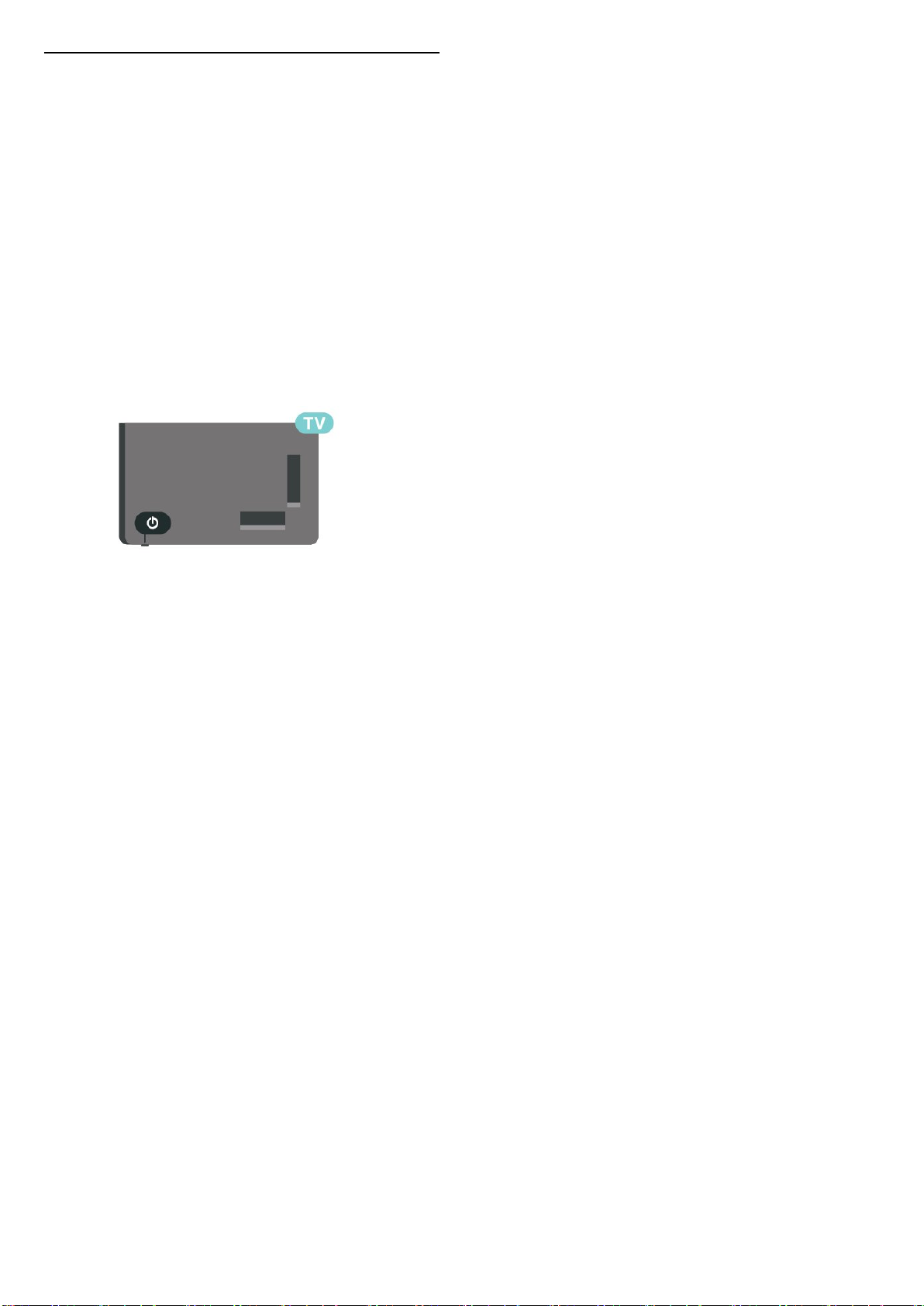
4
開啟和關閉
確認電視已連接到 AC
電源。電視底部的指示燈隨即亮起。
開啟
按下遙控器上的電源
以開啟電視電源。如果找不到遙控器或電池沒電,您也可
以按下電視底部的小控制桿按鍵,開啟電視電源。
切換至待機
若要將電
視切換至待機模式
,請在遙控器上按下電源
。您也可以按下電視底部的小控制桿按鍵。
處於待機模式的電視仍然連接主電源,但是耗電極少。
若要完全關閉電腦,請拔除電源插頭。
拔除電源插頭時,務必從插頭部位拉起,切莫拉扯纜線。
請確保產品的電源插頭、電源線及電源插座隨時皆可供方
便插拔。
10
Page 11

5
安裝衛星
安裝頻道
5.1
第一次安裝頻道
在第一次安裝電視時安裝頻道
在第一次安裝電視時,您可以依照螢幕上的指示設定選單
語言、網路連線、登入 Google 帳戶、選擇您所在的國家/
地區,並完成電視的其他基本設定。此外,您也可以在第
一次安裝電視時安裝頻道。
在第一次安裝電視時安裝頻道…
1
-
第一次安裝電視會從列有語言設定選項的歡迎畫面開始,
請依照螢幕上的指示完成多項電視設定,直到頻道安裝的
部分。
2 - 第一次安裝電視時的頻道安裝流程會從*
安裝衛星
開始,若要安裝衛星頻
道,請按下開始。按下略過
以略過衛星安裝,並前往天線或有線安裝頁面。
3
-
請依照螢幕上的指示,完成您所選擇的其中一項頻道安裝
類型。稍後可在選單 > 電視選項 > 設定 >
頻道上安裝其他頻道類型。
* 備註:頻道安裝類型的順序可能會因您方才選取的國家 /
地區設定而有所不同。天線和有線
安裝可能是優
先選項。在這種情況下,選取略過後即可使用衛星安裝。
如需有關衛星、天線和有線
頻道安裝的詳細資料,請參閱個別的安裝說明章節。
請注意,在安裝頻
道之前,您應該先將頻道安裝模式
頻道安裝模式變更為一般衛星或偏好的衛星
,然後再開始安裝。
安裝衛星頻道…
1 - 按下首頁 > 設定 > 頻道 > 頻道安裝模式,再按下
OK。
2 - 選擇一般衛星或偏好的衛星,然後返回頻道。
3 - 選擇頻道 >
衛星重新掃描或衛星手動調諧,再按下確定。
或者,在觀賞電視頻道時,您可以透過下列方式執行頻道
掃描...
選單 > 導覽鍵的向上鍵 > 頻道 > 頻道
衛星重新掃描和衛星手動調諧
使用衛星重新掃描功能來掃描頻道
若要開始衛星重新掃描功能…
1 - 按下首頁 > 設定 > 頻道 > 頻道安裝模式
,再按下確定。
2 - 選擇一般衛星或偏好的衛星,然後返回頻道。
3 - 選擇頻道 > 衛星重新掃描,再按下 OK。
4
- 選擇下一個以繼續掃描,或選擇更多
以尋找不同衛星系統的更多掃描類型。視您的衛星系統而
定,共有 5 種衛星掃描模式可供選擇。
5.2
安裝數位或類比頻道
掃描及安裝頻道時,只會掃描目前的電視來源頻道。如果
您目前的電視來源為 DTV
,則頻道掃描功能會套用於數位頻道。如果您目前的電視
頻道為 ATV,則頻道掃描功能會套用於類比頻道。
若要設定或變更電視來源,請按下 SOURCES 並選擇
DTV 或 ATV。
5.3
衛星
• 單一 - 從單一衛星掃描頻道。
• 單音脈衝 - 從最多 2 個衛星掃描頻道。
• DiSEqC 1.0 - 從最多 4 個衛星掃描頻道。
• Unicable I - 從最多 2 個衛星掃描頻道,最多 8
個用戶頻帶編號。
• Unicable II - 從最多 4 個衛星掃描頻道,最多 32
個用戶頻帶編號。
5 - 選擇下一個,依據目前的衛星設定立即開始掃描。
6
- 選擇衛星名稱
以檢視
並變更衛星設
定。確定衛星設定後,請按
下返回,並選擇下一個開始掃描。
衛星設定項目包含所有衛星資訊。
• 衛星狀態 -
當您選擇偏好的衛星
時無法修改此項目,但在一般衛星
中則允許修改。向左或向
11
Page 12
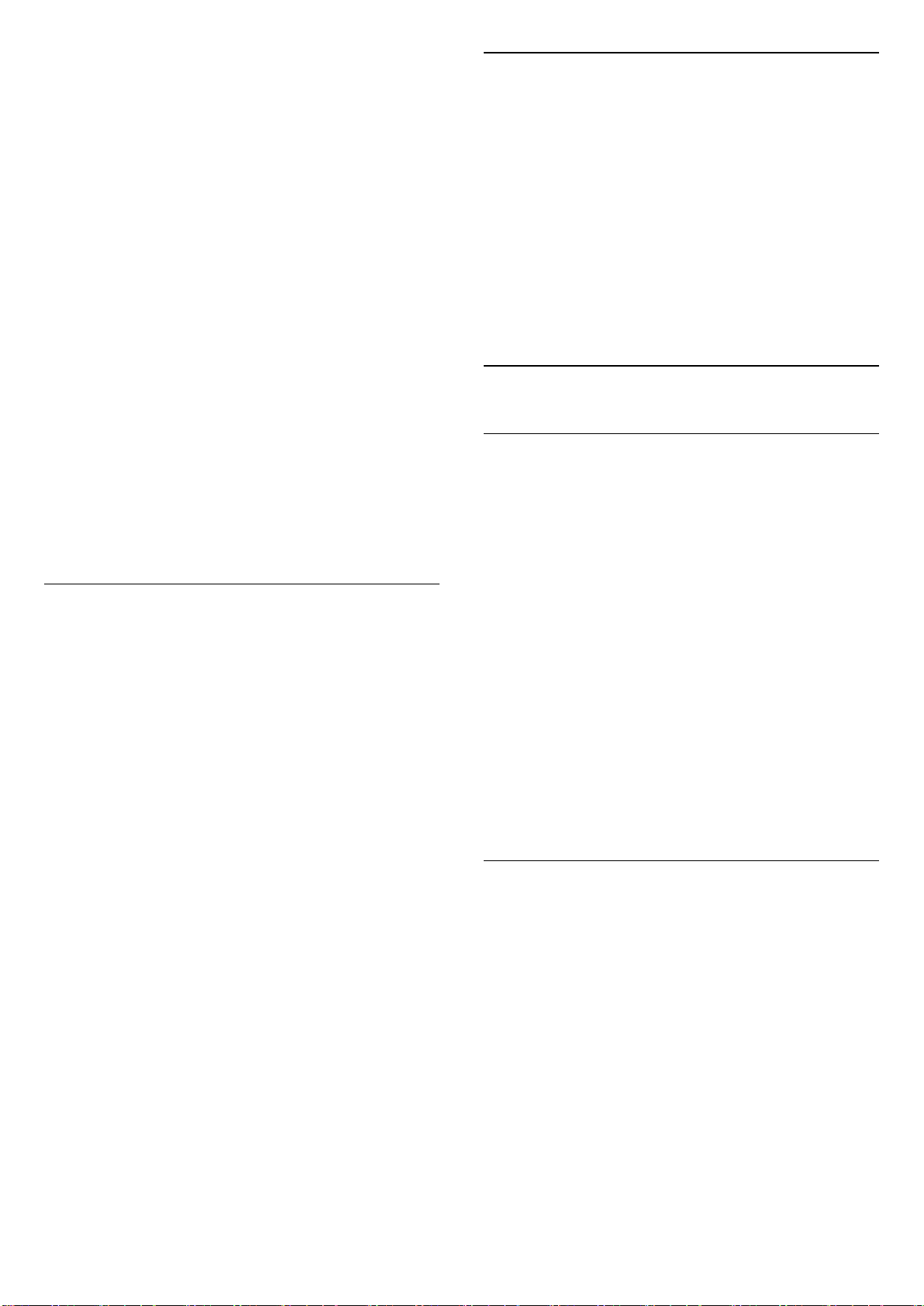
右按下導覽鍵來設定所選衛星的開啟或關閉狀態。
• 衛星選擇 此項目僅適用於指示衛星名稱,不允許修改。
• 掃描模式 向左或向右按下導覽鍵,將掃描模式設為完全或網路。
• 掃描類型 向左或向右按下導覽鍵
,將掃描類型設為全部、僅加密頻道或僅免費頻道。
• 儲存類型 向左或向右按下導覽鍵
,將儲存類型設為全部、僅數位頻道或僅廣播電台頻道。
• LNB 設定 - 按下 OK 可檢視或調整 LNB 電源、LNB
頻率、音調 22kHz、訊號品質及訊號等級的 LNB 設定。
• 轉頻器 - 按下 OK
可調整頻率、符元率及極化的轉頻器設定。
• 訊號品質 - 檢視衛星訊號品質,以 0 到 100
之間的數值來表示。
• 訊號等級 - 檢視衛星訊號等級,以 0 到 100
之間的數值來表示。
以衛星手動調諧掃描頻道
衛星手動調諧是透過設定所選衛星的轉頻器,僅用於掃描
一個衛星。在這種掃描情況下,只允許轉頻器調整,其他
設定項目則會停用。
衛星 CAM
若您使用 CAM (CI+) (即包含智慧卡的條件接收模組)
來觀賞衛星頻道,建議您將 CAM
插入電視後再安裝衛星。
大多數 CAM 是用來進行頻道解密。
最新一代的 CAM
可以在您的電視上自行安裝所有衛星頻道。CAM
會邀請您安裝它的衛星和頻道。這些 CAM
不但會安裝和解密頻道,也會定期進行頻道更新。
若要開啟 CAM (CI+) 選單...
按下 MENU > 電視選項 > CI 卡,再按下 OK。
5.4
天線
安裝天線頻道
請注意,在安裝頻
道之前,您應該先將頻道安裝模式
Unicable 設定
Unicable 系統
您可以使用單電纜系統或 Unicable 系統將碟形天線連接至
電視。單電纜系統使用一條電纜將衛星接收碟與其系統中
的所有衛星調諧器連接在一起。單電纜系統通常用於公寓
大廈。若您使用單電纜系統,在安裝過程中電視會要求您
指定用戶頻帶編號以及相對應的頻率。
完成 Unicable 安裝以後若發現有些頻道遺失了,很可能是
Unicable 系統上同時也完成了另一項安裝。請再次執行安
裝以便安裝遺失的頻道。
用戶頻帶編號
在 Unicable
系統中,每一個已連接的衛星調諧器都必須編排號碼
(例如 0、1、2 或 3 等等)。
您可以在 Unicable 開關箱上找到可用的用戶頻帶及其編號
。用戶頻帶有時會縮寫成 UB。若您在設定中選擇 Unicabl
e,電視會要求您對每一個內建衛星調諧器指定唯一的用
戶頻帶編號。在 Unicable 系統中,衛星調諧器不能與另一
個衛星調諧器使用相同的用戶頻帶編號。
頻道安裝模式變更為天線,然後再開始安裝。
安裝天線頻道…
1 - 按下首頁 > 設定 > 頻道 > 頻道安裝模式,再按下
OK。
2 - 選擇天線,然後返回頻道。
3 - 選擇頻道 > 頻道掃描,再按下 OK。
或者,在觀賞電視頻道時,您可以透過下列方式執行頻道
掃描...
MENU > 導覽鍵的向上鍵 > 頻道 > 頻道
選擇最喜愛的網路
選擇最喜愛的網路…
1 - 觀賞電視時,按下 MENU > 電視選項 > 設定 > 頻道 >
頻道,並按下 OK。
2 - 選擇選擇最喜愛的網路並按下 OK。
3 - 依照螢幕上的指示操作。
4 - 如有需要,請重複按下返回來關閉選單。
用戶頻段
在唯一的用戶頻帶編號旁邊,內建的衛星接收器需要所選
取之用戶頻帶編號的頻率。這些頻率大部分會顯示在
Unicable 開關箱上的用戶頻帶編號旁邊。
12
Page 13
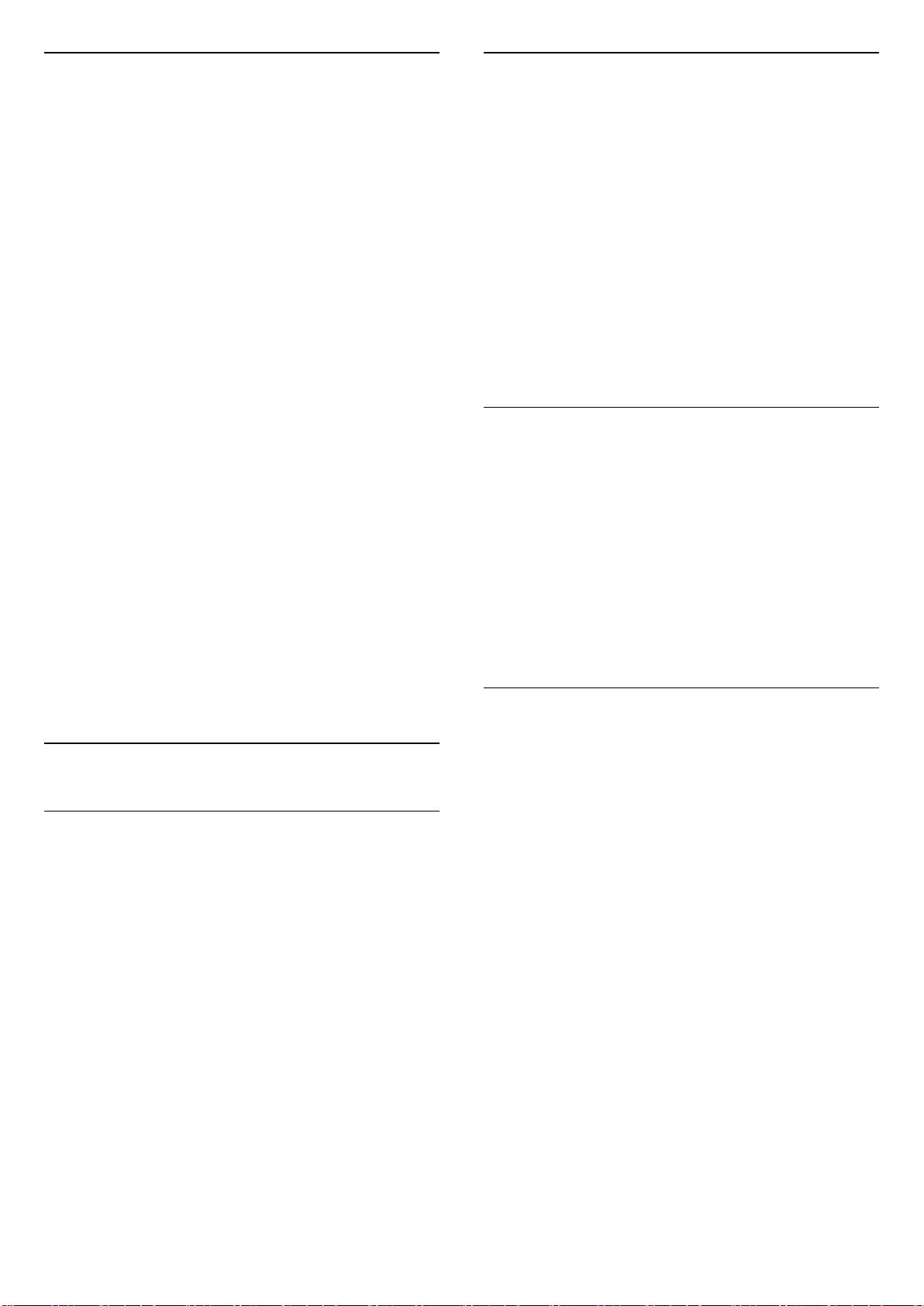
5.5
有線頻道
請注意,在安裝頻
道之前,您應該先將頻道安裝模式
頻道安裝模式變更為有線,然後再開始安裝。
安裝有線頻道…
1 - 按下首頁 > 設定 > 頻道 > 頻道安裝模式,再按下
OK。
2 - 選擇有線,然後返回頻道。
3 - 選擇頻道 > 頻道掃描,再按下 OK。
4 - 按下導覽鍵的左或右來選擇掃描模式。
頻道掃描或儲存類型
您可以設定掃描或儲存的頻道類型。
設定頻道掃描類型…
1 - 觀賞電視時,按下 MENU > 電視選項 > 設定 > 頻道 >
頻道,並按下 OK。
2 - 選擇頻道掃描類型,再按下 OK。
3 - 選擇您要的掃描類型並按下 OK。
4 - 如有需要,請重複按下返回來關閉選單。
設定頻道儲存類型…
1 - 觀賞電視時,按下 MENU > 電視選項 > 設定 > 頻道 >
頻道,並按下 OK。
2 - 選擇頻道儲存類型,再按下 OK。
3 - 選擇您要的儲存類型並按下 OK。
4 - 如有需要,請重複按下返回來關閉選單。
完全掃描
1 - 選擇完全。
2 - 選擇掃描,並按下 OK
開始。這個動作可能需要幾分鐘的時間。
快速掃描或進階掃描
1 - 選擇快速或進階。
2 - 您可以設定頻率 (KHz) 和網路 ID。
3 - 選擇掃描,並按下 OK
開始。這個動作可能需要幾分鐘的時間。
或者,在觀賞電視頻道時,您可以透過下列方式執行頻道
掃描...
選單 > 導覽鍵的向上鍵 > 頻道 > 頻道
5.6
頻道安裝選項
單 RF 掃描與接收品質
您可以檢查數位頻道的品質和訊號強度。若您有用自己的
天線,可以重新調整天線的位置,嘗試改善訊號接收狀況
。
若要檢查數位頻道的接收品質…
1 - 觀賞電視時,按下 MENU > 電視選項 > 設定 > 頻道 >
頻道 > 單 RF 掃描,並按下 OK。
2 - 選擇 RF 頻道。
3 - 按下導覽鍵的左或右以選擇頻道,再按下 OK
。系統將顯示此頻道的訊號等級和訊號品質。
4 - 如有需要,請重複按下返回來關閉選單。
頻道略過
您可以略過不想觀賞的頻道。
設定略過的頻道…
1 - 觀賞電視時,按下 MENU > 電視選項 > 設定 > 頻道 >
頻道,並按下 OK。
2 - 選擇頻道略過,再按下 OK。
3 - 選擇您想要略過的頻道並按下 OK
。系統將顯示打勾標記。
4 - 如有需要,請重複按下返回來關閉選單。
* 備註:您無法略過目前的觀賞頻道。
頻道排序
您可以交換每個頻道在頻道清單上的位置。
若要交換頻道號碼...
1 - 觀賞電視時,按下 MENU > 電視選項 > 設定 > 頻道 >
頻道,並按下 OK。
2 - 選擇頻道排序* 並按下 OK。
3 - 按下 OK
選擇頻道,然後向上或向
下按下導覽鍵
選擇其他頻道。第一個選取的頻道和第二個選取的頻道位
置會互相交換。
4 - 按下藍色鍵離開以完成操作。
5
- 按下黃色鍵移至頻道
,然後輸入頻道號碼以跳至該頻道。
6 - 如有需要,請重複按下返回來關閉選單。
*
備註:視您的安
裝國家或業者設定而定,頻道排序選項並非一律可用。
13
Page 14

頻道移動
您可以隨意更改頻道的順序。
5.7
更新頻道
移動頻道…
1 - 觀賞電視時,按下 MENU > 電視選項 > 設定 > 頻道 >
頻道,並按下 OK。
2 - 選擇頻道移動* 並按下 OK。
3 - 依照螢幕上的描述選擇。
4 - 如有需要,請重複按下返回來關閉選單。
*
備註:視您的安
裝國家或業者設定而定,頻道移動選項並非一律可用。
頻道編輯
您可以從頻道清單編輯頻道。
編輯頻道…
1 - 觀賞電視時,按下 MENU > 電視選項 > 設定 > 頻道 >
頻道,並按下 OK。
2 - 選擇頻道編輯並按下 OK。
3 - 使用導覽鍵選擇頻道,並按下黃色鍵來選擇。
4 - 編輯頻道號碼* 和頻道名稱。
5 - 如有需要,請重複按下返回來關閉選單。
* 備註:視您的安裝國家或業者設定而定,編輯頻道號碼
並非一律可用。
自動頻道更新
如果您接收數位頻道,可以設定電視自動更新這些頻道。
電視會每天更新頻道並儲存新頻道一次。電視必須進入待
機模式才能自動更新頻道。您可以關閉自動頻道更新。
若要關閉自動更新…
1 - 觀賞電視時,按下 MENU > 電視選項 > 設定 > 頻道。
2 - 若有必要,請輸入您的 PIN (個人識別號碼)。
3 - 選擇自動頻道更新,並按下 OK。
4 - 如有需要,請重複按下返回來關閉選單。
在某些國家,當您觀賞電視時或是電視進入待機模式後的
任何時刻,系統就會完成自動頻道更新。
頻道更新訊息
自動頻道更新完成後,會在電視離開待機模式時顯示通知
。
若要關閉頻道更新的訊息…
1 - 觀賞電視時,按下 MENU > 電視選項 > 設定 > 頻道。
2 - 若有必要,請輸入您的 PIN (個人識別號碼)。
3 - 選擇頻道更新訊息,再按下 OK。
4 - 如有需要,請重複按下返回來關閉選單。
類比手動掃描
類比電視頻道可以手動安裝。
若要手動安裝類比頻道…
1 - 觀賞電視時,按下 MENU > 電視選項 > 設定 > 頻道 >
頻道,並按下 OK。
2 - 選擇類比手動掃描並按下 OK。
類比頻道微調
您可以手動微調類比電視頻道。
微調頻道…
1 - 觀賞電視時,按下 MENU > 電視選項 > 設定 > 頻道 >
頻道,並按下 OK。
2 - 選擇類比頻道微調並按下 OK。
3 - 您可以微調頻道。
4 - 如有需要,請重複按下返回來關閉選單。
手動頻道更新
您隨時可以自行啟動頻道更新。
若要手動啟動頻道更新…
1 - 觀賞電視時,按下 MENU > 電視選項 > 設定 > 頻道 >
頻道,並且選取下列選項之一。
頻道掃描 - 此類掃描會根據您目前的電視來源設定為 DTV
或 ATV,自動安裝數位頻道或類比頻道。
更新掃描 - 這是指增量掃描,僅掃描「頻道掃描」功能尚
未掃描的頻率。
類比手動掃描 - 讓使用者輸入類比頻率以開始手動掃描。
單 RF 掃描 - 是數位手動掃描,可讓使用者按下 RF
頻道項目上的左或右導覽鍵來掃描特定頻率。
手動服務更新 用來啟動背景掃描,以掃描新頻道而不變更現有頻道。
2 - 若有必要,請輸入您的 PIN (個人識別號碼)。
3
-
頻道掃描將立即開始。這可能需要幾分鐘的時間來完成頻
道更新。
4 - 如有需要,請重複按下返回來關閉選單。
14
Page 15

6
頻道
6.1
。切換至廣播電台頻道就跟切換到電視頻道一樣。
對於未完全符合標準要求的某些數位電視業者,電視可能
無法正常配合。
關於頻道與切換頻道
觀賞電視頻道
• 按下 SOURCES 並選擇 DTV 以觀看數位頻道,或 ATV
以觀賞類比頻道。
• 或者,您可以按下首頁 > 直播電視,然後按下 OK 以觀
賞目前的電視來源頻道。若直播電視不在您的應用程式列
上,您可以按下該列末端的 + 圖示以新增該應用程式。
切換電視頻道
• 按下頻道 + 或頻道 - 以切換頻道。
• 如果您知道頻道號碼,請使用數字鍵輸入號碼。輸入數
字後按下 OK 可切換頻道。
在頻道清單中切換頻道
• 在觀賞電視頻道的時候,按下 OK 來開啟頻道清單。頻
道清單僅包括目前
廣播來源頻道,例如一般衛星、偏好的衛星、天線或
有線。
• 若要從其他廣播來源檢視不同的頻道清單,請按下
MENU > 導覽鍵的向上鍵 > 頻道 > 頻道 >
頻道安裝模式
,然後選擇您要觀賞頻道的其他廣播來源,並檢視頻道清
單。
• 頻道清單可包含多個頻道頁面。若要查看下一頁或上一
頁,請依照螢幕上的指示操作。
• 若要關閉頻道清單而不切換頻道,請按下返回。
開啟頻道清單
您可以在列出所有頻道的清單旁,選擇一份篩選出的清單
,或者選擇一個您自己建立的喜愛清單。
若要開啟現有頻道清單…
1 - 觀賞電視時,按下 OK 就可以開啟現有頻道清單。
2
-
頻道清單僅包括
目前廣播來源頻道,例如一般衛星、
偏好的衛星、天線或有線。
3 - 若要從其他廣播來源檢視不同的頻道清單,請按下
MENU > 導覽鍵的向上鍵 > 頻道 > 頻道 >
頻道安裝模式
,然後選擇您要觀賞頻道的其他廣播來源,並檢視頻道清
單。
4 - 按下返回可關閉頻道清單。
變更頻道清單的類型…
1 - 觀賞電視時,按下 OK 就可以開啟現有頻道清單。
2 - 按下黃色鍵來選擇更多,然後選擇選擇類型
(例如廣播或喜愛
),立刻將頻道清單更改為您的偏好清單。
3 - 按下返回可關閉頻道清單。
廣播電台頻道
如果可以使用數位廣播,在安裝時便會安裝數位廣播電台
。切換至廣播電台頻道就跟切換到電視頻道一樣。
對於未完全符合標準要求的某些數位電視業者,電視可能
無法正常配合。
6.2
頻道清單
關於頻道清單
完成頻道安裝之後,所有頻道清單就會列出所有頻道。所
有頻道清單中顯示的頻道是依類別列出*。例如:精選、精
選新聞、精選當地、兒童、運動等。精選類別是擁有超過
3% 市占率的熱門高收視頻道。若有可用的資訊,頻道名
稱會一併顯示。
選擇頻道清單後,按下瀏覽鍵
的上或下來調整頻道,然後按下 OK 觀賞選定頻道。
搜尋頻道
您可以利用搜尋功能在一長串頻道中找到特定頻道。
若要搜尋頻道…
1 - 按下 OK,就可以開啟現有頻道清單。
2 - 按下黃色鍵可選擇更多。
3 - 選擇操作 > 搜尋,再按下 OK
以開啟文字欄位。您可以使用遙控器鍵盤 (若有)
或是螢幕上的鍵盤來輸入文字。
4 - 輸入數字、完整或部分名稱,然後按下 OK
。電視會在所選清單中搜尋相符的頻道名稱。
搜尋結果會列出您選取的目前頻道清單類型 (例如
廣播或喜愛
)。搜尋會傳回符合的頻道名稱,搜尋結果會依字母順序排
列。選擇其他頻道清單或關閉內含搜尋結果的清單後,搜
尋結果就會消失。
* 備註:依類別列出的功能僅適用於德國。
廣播電台頻道
如果可以使用數位廣播,在安裝時便會安裝數位廣播電台
15
Page 16

頻道清單排序
您可以對所有頻道執行頻道清單排序。頻道清單也可設為
僅顯示電視頻道或僅出現廣播電台。若為天線頻道,可以
將清單設為顯示「免費」或「已加密」頻道。
要在內含所有頻道的清單中設定篩選…
1 - 按下 OK,就可以開啟現有頻道清單。
2 - 按下黃色鍵可選擇更多。
3 - 選擇操作 > 排序,再按下 OK。
4 - 選擇您要的篩選條件並按下 OK 以啟動。篩選條件名
稱會顯示為頻道清單頂端頻道清單名稱的一部份。
5 - 按下返回可關閉頻道清單。
Freeview Play 上的頻道清單
英國 Freeview Play 具有特定的頻道清單操作方式。
完成頻道安裝之後,頻道清單就會列出所有頻道。若有可
用的資訊,頻道名稱會一併顯示。
您也可以按下 OK,利用頻道清單調至各個頻道。
家長監控
鎖定和解鎖頻道
若要防止兒童觀賞某個頻道,您可以鎖定該頻道。若要觀
賞鎖定的頻道,您必須先輸入 4 位數的 PIN
(個人識別號碼)。您不能鎖定來自於已連接裝置的節目。
鎖定或解鎖頻道…
1 - 按下 MENU > 設定 > 頻道 > 家長監控,再按下 OK。
2 - 若有必要,請輸入您的 PIN (個人識別號碼)。
3 - 選擇鎖定的頻道,再按下 OK。
4
- 按下導覽鍵
的上或下來選擇您想要鎖定或解鎖的頻道,再按下 OK。
5 - 鎖定的頻道會有鎖定圖示。
6 - 如有需要,請重複按下返回來關閉選單。
若要開啟現有頻道清單…
1 - 觀賞電視時,按下 OK 就可以開啟現有頻道清單。
2 - 按下返回可關閉頻道清單。
選擇頻道清單後,按下瀏覽鍵
的上或下來調整頻道,然後按下 OK
觀賞選定頻道。向左或向
右按下導覽鍵
可變更頻道清單上的篩選條件。您可以將頻道清單設定為
顯示所有頻道、喜愛頻道或其他類型的頻道。
請在頻道清單頁面上,按下不同的色彩鍵以進行更多操作.
..
• 紅色鍵 上一頁 – 跳至頻道清單的上一頁。
• 綠色鍵 下一頁 – 跳至頻道清單的下一頁。
• 黃色鍵 播放器 – 移至並選取其他播放器以取得更多程式
。您需要先將電視連接至網際網路才能使用此功能。
• 藍色鍵 新增/移除喜愛 –
從喜愛頻道清單中新增或移除所選頻道。
* Freeview Play 僅適用於英國型號。
6.3
節目限制
若要避免孩童觀賞不適合他們的節目,可以設定分級。
可以將數位頻道節目分級。當節目的分級等同於或比您設
定的年齡分級更高時,該節目將被鎖定。若要觀賞被鎖定
的節目,您必須先輸入 PIN (個人識別號碼)。
設定分級…
1 - 按下 MENU > 設定 > 頻道 > 家長監控,再按下 OK。
2 - 若有必要,請輸入您的 PIN (個人識別號碼)。
3 - 選擇 節目限制,再按下 OK。
4 - 選擇開啟以設定分級。
5 - 選擇分級,並按下 OK。
6 - 為您的孩童設定限制。
7 - 如有需要,請重複按下返回來關閉選單。
若要關閉父母設定評級,
請選擇沒有。不過,有些國家要求必須設定分級。
有些廣播/電視業者只會鎖定更高分級的節目。父母設定評
級功能適用於所有頻道。
輸入已封鎖
觀賞頻道
調諧至頻道
若要開始觀賞電視頻道,請按下 SOURCES
。電視將會調至您上次觀賞的頻道。
或者,您可以從首頁畫面中選擇直播電視。
切換頻道
若要切換頻道,請按下頻道 + 或頻道 -。
如果您知道頻道號碼,請使用數字鍵輸入號碼。輸入數字
後按下 OK 可立即切換。
若要避免使用已連接的裝置,您可以鎖定輸入源。若要鎖
定輸入源,您必須先輸入 4 位數 PIN (個人識別號碼)。
鎖定或解鎖輸入源…
1 - 按下 MENU > 設定 > 頻道 > 家長監控,再按下 OK。
2 - 若有必要,請輸入您的 PIN (個人識別號碼)。
3 - 選擇封鎖的輸入,並按下 OK。
4
- 按下導覽鍵
的上或下以選擇您想要鎖定或解鎖的來源,再按下 OK。
5 - 鎖定的來源會有鎖定圖示。
6 - 如有需要,請重複按下返回來關閉選單。
16
Page 17

變更 PIN
設定新 PIN (個人識別號碼) 或重新設定 PIN
(個人識別號碼)。此 PIN (個人識別號碼)
可用於鎖定或解鎖頻道或節目。
1 - 按下 MENU > 設定 > 頻道 > 家長監控
,再按下「OK」。
2 - 若有必要,請輸入您的 PIN (個人識別號碼)。
3 - 選擇更改 PIN 碼,並按下 OK。
4 - 輸入當前 PIN (個人識別號碼) 和新 PIN
(個人識別號碼)。
5 - 如有需要,請重複按下返回來關閉選單。
從喜愛清單中移動或移除頻道…
1 - 選擇您想要編輯的喜愛清單 1* 至喜愛清單 4 清單。
2 - 按下黃色鍵來選擇更多。
3 - 選擇操作 > 移動來移動頻道清單中頻道的位置。
4 - 選擇操作 > 刪除來將頻道從喜愛頻道清單中移除。
5 - 如有需要,請重複按下返回來關閉選單。
* 備註:若安裝的國家為英國,僅能使用一個喜愛頻道清
單。
編輯喜愛清單 - 類比電視
6.4
設定為喜愛的頻道
關於設定為喜愛的頻道
您可把喜愛的頻道集結成喜愛的頻道清單。
您可建立 4 份不同的喜愛頻道清單*,方便輕鬆切換頻道。
選擇了喜愛清單後,按下導覽鍵
的上或下來調整頻道,然後按下 OK 觀賞選定頻道。
* 備註:若安裝的國家為英國,僅能使用一個喜愛頻道清
單。
編輯喜愛清單 - 數位電視
將頻道新增至喜愛清單…
1 - 觀賞電視時,按下 OK 就可以開啟現有頻道清單。
2 - 按下導覽鍵的上或下以選擇頻道。
3 - 按下藍色鍵來將頻道新增至喜愛清單
(預設清單為喜愛清單
1)。再次按下藍色鍵可將頻道從喜愛清單中移除。
4 - 按下返回以關閉選單。
要建立喜愛頻道清單…
1 - 觀賞電視時,按下 OK 就可以開啟現有頻道清單。
2 - 按下黃色鍵來選擇更多。
3 - 選擇選擇類型 > 喜愛清單,再按下導覽鍵
的上或下以選擇您想要新增的喜愛清單 1* 至喜愛清單 4
清單。
4
- 按下黃色鍵來選擇更多,然後選擇選擇類型
來將頻道清單更改為您的偏好清單。
5
- 按下藍色鍵
來將頻
道新增至您剛
選擇的喜愛清單中。再次按
下藍色鍵可將頻道從喜愛清單中移除。
6 - 按下返回以關閉選單。
將頻道新增至喜愛清單…
1 - 觀賞類比電視時,按下 OK 開啟現有頻道清單。
2 - 按下導覽鍵的上或下以選擇頻道。
3 - 按下藍色鍵來將頻道新增至喜愛清單
(預設清單為喜愛清單
1)。再次按下藍色鍵可將頻道從喜愛清單中移除。
4 - 按下返回以關閉選單。
要建立喜愛頻道清單…
1 - 觀賞類比電視時,按下 OK 開啟現有頻道清單。
2 - 按下黃色鍵存取喜愛清單。
3 - 按下左或右導覽鍵,由喜愛清單 1* 至喜愛清單
4選擇您要新增的項目。
4 - 按下返回即可看到頻道清單已變更為您的偏好清單。
5
- 按下藍色鍵
來將頻
道新增至您剛
選擇的喜愛清單中。再次按
下藍色鍵可將頻道從喜愛清單中移除。
6 - 按下返回以關閉選單。
從喜愛清單中移動或移除頻道…
1 - 選擇您想要編輯的喜愛清單 1* 至喜愛清單 4 清單。
2 - 按下黃色鍵存取喜愛清單。
3 - 選擇移動來移動喜愛頻道清單中頻道的位置。
4 - 選擇刪除來將頻道從喜愛頻道清單中移除。
5 - 按下返回以關閉選單。
* 備註:若安裝的國家為英國,僅能使用一個喜愛頻道清
單。
6.5
互動式電視
關於 iTV
有些數位廣播業者利用互動式電視,將一般的電視節目與
資訊或娛樂頁面結合。在部分頁面上,您可以回應某個節
目或投票、在線上購物或是付費收看隨選視訊節目。
互動式電視有時也稱為數位圖文或 Red Button
(紅色按鈕),但是每個系統各不相同。
17
Page 18

請瀏覽各廣播業者的網站以瞭解更多資訊。
必要準備
只有數位電視頻道提供互動式電視。若想盡情享受互動式
電視帶來的好處,您的電視必須連線至高速 (寬頻)
網際網路。
HbbTV
若電視頻道提供 HbbTV
頁面,您必須在電視設定中先開啟 HbbTV
才能查看頁面。
開啟 HBBTV 支援
MENU > 電視選項 > 進階選項 > HbbTV 設定
使用 iTV
開啟 iTV 頁面
大部分提供 HbbTV 或 iTV 的頻道會邀請您按下彩色鍵或
OK 鍵來開啟互動式電視節目。
瀏覽 iTV 頁面
您可以使用箭頭和彩色鍵、數字鍵及返回鍵來瀏覽 iTV
頁面。
您可以使用播放、暫停和停止鍵在 iTV 頁面內觀賞視訊。
關閉 iTV 頁面
大部分 iTV 頁面會通知您使用哪個按鍵關閉。
如要強制關閉 iTV
頁面,請切換至下一個電視頻道並按下返回。
18
Page 19

7
連接裝置
7.1
關於各種連接
連接指南
將裝置與電視連接時,請務必選擇可用之最高品質的連接
方式。同時,使用良好的纜線以確保畫面與聲音能正常傳
輸。
連接裝置時,電視會辨識裝置的類型,並為每一個裝置設
定正確的類型名稱。如有需要,您可以更改類型名稱。若
裝置已設定為正確的類型名稱,當您在「輸入源」選單中
切換成此裝置時,電視會自動切換至理想的電視設定。
天線連接埠
若您有機上盒 (數位接收器) 或是錄影機,請連接天線電纜
,讓天線訊號先通過機上盒及 (或) 錄影機再輸入電視。如
此一來,天線與機上盒便能將可能接收的額外頻道傳送至
錄影機進行錄影。
HDMI 連接埠
HDMI 品質
HDMI 連線擁有最佳的畫面和聲音品質。一條 HDMI
纜線結合視訊和音訊訊號。使用 HDMI 纜線傳輸高畫質
(HD) 電視訊號。
要傳輸最佳的訊號品質,請使用高速 HDMI
纜線,而且纜線長度不應超過 5 公尺。
防複製保護
HDMI 連接埠支援 HDCP 2.2
(高頻寬數位內容保護)。HDCP
是一種防複製保護訊號,可避免從 DVD
光碟或藍光光碟複製內容,也稱為 DRM (數位版權管理)。
HDMI CEC
將 HDMI CEC
相容的裝置連接到電視,即可使用電視遙控器操作。
電視和所連接裝置上必須已開啟「HDMI CEC
(消費電子控制)」功能。
開啟 CEC
允許電視控制 HDMI 裝置。
首頁 > 設定 > 裝置偏好設定 > 輸入 > HDMI 控制。
裝置自動關機
使用電視關閉 HDMI 裝置。
首頁 > 設定 > 裝置偏好設定 > 輸入 > 裝置自動關機。
電視自動開機
使用 HDMI 裝置開啟電視。
首頁 > 設定 > 裝置偏好設定 > 輸入 > 電視自動開機。
HDMI ARC
電視上僅有 HDMI 1 連接器擁有 HDMI ARC
(音訊回傳通道)。
如果裝置 (通常是家庭劇院 (HTS)) 也擁有 HDMI ARC
連接器,請與這部電視上的 HDMI 1 進行連接。有了
HDMI ARC 連接器,您不需要額外連接音訊線,便能將電
視畫面的聲音傳送到 HTS。HDMI ARC
連接器會結合兩邊的訊號。
HDMI EDID 版本
檢查 HDMI EDID 版本號碼。
首頁 > 設定 > 裝置偏好設定 > 輸入 > HDMI EDID 版本。
CEC 裝置清單
檢查已連接的 HDMI CEC 裝置清單。
首頁 > 設定 > 裝置偏好設定 > 輸入 > CEC 裝置清單。
19
Page 20

備註:
• HDMI CEC 可能無法搭配其他品牌的裝置使用。
• HDMI CEC 功能在不同品牌的裝置上使用不同的名稱。
例如:Anynet、Aquos Link、Bravia Theatre Sync、Kuro
Link、Simplink 和 Viera Link。不是全部品牌都能與
EasyLink 完全相容。上述例子提及的 HDMI CEC
品牌名稱皆為其各別擁有者所有。
7.2
CAM 搭配智慧卡 - CI+
CI+
這部電視備有 CI+ 條件接收模組。
有了 CI+,您便可觀賞另外收費的 HD 節目,例如由您所
在地區的數位電視業者提供的電影和體育節目。電視業者
會將這些節目加密,使用預付 CI+
模組便可以將節目解密。
當您訂閱數位電視業者的收費節目時,他們會提供 CI+
模組 (條件接收模組 - CAM)
並隨附智慧卡。這些節目受到高度的防複製保護。
請聯絡數位電視業者瞭解有關合約條款與條件的詳細資訊
。
當您開啟電視時,CAM 需要幾分鐘才能啟動。若已插入
CAM 且已支付訂閱費用
(有多種不同的訂閱方式),您可以觀賞 CAM
智慧卡支援的加密頻道。
那是您的電視專用的 CAM 和智慧卡。若取出
CAM,您將再也無法觀賞 CAM 支援的加密頻道。
密碼與 PIN (個人識別號碼)
有些 CAM 會要求您輸入 PIN (個人識別號碼)
才能觀賞它的頻道。當您設定 CAM 的 PIN
(個人識別號碼),建議您使用與鎖定電視相同的密碼。
若要設定 CAM 的 PIN (個人識別號碼)…
1 - 按下 SOURCES。
2 - 選擇使用 CAM 來觀賞電視時的頻道類型。
3 - 選擇 CAM 的電視業者。下列畫面由電視業者提供。請
依照螢幕上的指示尋找 PIN (個人識別號碼) 設定。
7.3
智慧卡
當您訂閱數位電視業者的收費節目時,他們會提供 CI+
模組 (條件接收模組 - CAM) 並隨附智慧卡。
將智慧卡插入 CAM 模組。請參閱業者提供的說明書。
若要將 CAM 插入電視…
1 - 在 CAM
上尋找正確的插入方式。插入方式錯誤可能損壞 CAM
和電視。
2 - 面向電視背面時,讓 CAM 的正面朝向您,輕輕將
CAM 插入 COMMON INTERFACE 插槽中。
3 - 將 CAM 盡量往深處推入,讓它永遠留在插槽中。
家庭劇院 - HTS
使用 HDMI ARC 連接
使用 HDMI 纜線將家庭劇院 (HTS)
連接至電視。您可以使用內建的光碟播放器連接 Philips
Soundbar 或是 HTS。
HDMI ARC
若您的家庭劇院具有 HDMI ARC
連接器,您可以使用電視上的 HDMI ARC
連接器進行連接。有了 HDMI
ARC,您就不需要連接額外的音訊線。HDMI ARC
連接器會結合兩邊的訊號。
電視上的 HDMI 1 可提供音訊回傳通道 (ARC)
訊號,因此電視只能將 ARC 訊號傳送至此 HDMI
連接器。
影音同步 (同步)
若是聲音與畫面上的視訊無法搭配,您可以使用光碟播放
器在大多數的家庭劇院上設定延遲,好讓聲音與視訊同步
。
20
Page 21

使用 HDMI 連接
數位音訊輸出 - 光纖
使用 HDMI 纜線將家庭劇院 (HTS)
連接至電視。您可以使用內建的光碟播放器連接 Philips
Soundbar 或是 HTS。
若家庭劇院系統沒有 HDMI ARC 連接器,請附加一條光纖
音訊線將電視畫面的聲音傳送至家庭劇院。
影音同步 (同步)
若是聲音與畫面上的視訊無法搭配,您可以使用光碟播放
器在大多數的家庭劇院上設定延遲,好讓聲音與視訊同步
。
7.4
視訊裝置
HDMI
使用 高速 HDMI 纜線連接,以獲得最佳的畫質和音質。
為獲得最佳的訊號傳輸品質,請使用高速 HDMI
纜線,並且 HDMI 纜線長度不應超過 5 公尺,也請將支援
HDR 的裝置連接至任一 HDMI 連接器。
「音訊輸出 - 光纖」是提供高品質音效的連接方式。
這個光纖連接裝置可輸出 5.1 個聲道。如果您的裝置
(通常是家庭劇院 (HTS)) 沒有 HDMI ARC
連接器,您可以使用這個連接裝置與 HTS
上的「音訊輸入 - 光纖」連接。「音訊輸出 光纖」連接會從電視傳送聲音至 HTS。
耳機
防複製保護
HDMI 連接埠支援 HDCP (高頻寬數位內容保護)。HDCP
是一種防複製保護訊號,可避免從 DVD
光碟或藍光光碟複製內容,也稱為 DRM (數位版權管理)。
7.5
音訊裝置
您可以連接一組耳機至電視背面的耳機連接裝置。此連接
裝置為 mini-jack 3.5 公釐插孔。
* 備註:耳機插入時,電視揚聲器會轉為靜音。
7.6
USB 隨身碟
您可以在已連接的 USB
隨身碟上查看相片或是播放音樂和影片。
在電視開啟時,將 USB
隨身碟插入電視上其中一個 USB 連接裝置。
21
Page 22

若要從 USB 隨身碟中查看檔案,您需要先將 MMP
(MultiMediaPlayer)
應用程式新增至首頁畫面
。按下首頁
,然後按下「應用程式」列左端的「應用程式」圖示。您
也可從「應用程式」頁面中新增 MMP 應用程式。
若要停止觀賞 USB 隨身碟的內容,請按下 EXIT
或選擇其他活動。在中斷隨身碟的連線之前,請先離開
MMP 應用程式。
安全地移除 USB 隨身碟…
1 - 按下 HOME。
2 - 選擇右上角的通知圖示,並按下 OK。
3 - 選擇您的隨身碟,然後按下 OK。
4 - 選擇退出,並按下 OK。
5 - 等待退出程序完成,然後拔出隨身碟。
USB 上的 Ultra HD
您可以用 Ultra HD 解析度觀賞已連接之 USB 裝置或隨身
碟中的相片。若相片的解析度較高,電視會將解析度降低
。
7.7
電腦
您可以使用高品質 HDMI
纜線將電腦連接至電視,並將電視用來作為電腦顯示器。
* 針對 AMD 顯示卡使用者的注意事項:
如果您是透過 HDMI 將電腦連接到電視,請確保使用下列
顯示卡設定,以獲得正常效能。
- 如果顯示卡輸出視訊為 4096 x 2160p 或 3840 x
2160p,且使用 RGB 像素格式,則電腦顯示卡應設定為
RGB 4:4:4 像素格式 Studio (有限 RGB)。
22
Page 23

8
8.4
藍牙
8.1
必要準備
您可以用藍牙®
將無線裝置連接到這部電視,例如無線揚聲器或耳機*。
若要在無線揚聲器上播放電視聲音,您必須將無線揚聲器
與電視配對。這部電視同時間僅能在一部揚聲器播放聲音
。
注意 - 影音同步
許多藍牙揚聲器系統所謂的「延遲」都偏高。高延遲表示
聲音會比影像慢一點,導致「對嘴」不同步。購買無線藍
牙揚聲器系統之前,請先查詢最新型號,以挑選低延遲等
級的裝置。請諮詢經銷商以尋求建議。
* 備註:
電視上的藍牙可能無法與真無線耳機正確搭配使用。
8.2
配對裝置
重新命名裝置
重新命名無線裝置…
1 - 按下 MENU > 電視選項 > 設定 >
遙控器與配件,再按下 OK。
2 - 在清單中選擇該無線裝置,再按下 OK。
3 - 選擇更改名稱並按下 OK。
4 - 輸入裝置的新名稱。
5 - 如有需要,請重複按下返回來關閉選單。
8.5
移除裝置
您可以中斷連接無線藍牙裝置。藍牙裝置中斷連線後,音
訊輸出裝置會回到電視揚聲器。
如要中斷無線裝置的連線…
1 - 按下 MENU > 電視選項 > 設定 >
遙控器與配件,再按下 OK。
2 - 在清單中選擇該無線裝置,再按下 OK。
3 - 選擇中斷連線並按下 OK。
4 - 如有需要,請重複按下返回來關閉選單。
無線揚聲器的位置應距離電視 5 公尺以內。閱讀裝置的使
用手冊以瞭解該裝置配對與無線連線範圍的資訊。請確認
電視上的藍牙設定已開啟。
配對無線揚聲器後,即可選擇以其播放電視的聲音。裝置
配對完成後,除非將該裝置移除,否則無需再重新配對。
將藍牙裝置與電視配對…
1
-
開啟藍牙裝置的電源,並將裝置置於電視的訊號範圍內。
2 - 按下 MENU > 電視選項 > 設定 >
遙控器與配件,再按下 OK。
3
-
依照螢幕上的指示操作。如此即可將裝置與電視配對,電
視亦會儲存此連線。若已達配對裝置數量上限,您可能要
先把已配對的裝置解除配對。
4 - 如有需要,請重複按下返回來關閉選單。
8.3
選擇裝置
您也可以移除無線藍牙裝置。藍牙裝置移除後,該裝置即
解除配對。
如要移除無線裝置…
1 - 按下 MENU > 電視選項 > 設定 >
遙控器與配件,再按下 OK。
2 - 在清單中選擇該無線裝置,再按下 OK。
3 - 選擇解除配對並按下 OK。
4 - 如有需要,請重複按下返回來關閉選單。
選擇無線裝置…
1 - 按下 MENU > 電視選項 > 設定 >
遙控器與配件,再按下 OK。
2 - 在清單中,選擇該無線裝置,再按下 OK。
3 - 如有需要,請重複按下返回來關閉選單。
23
Page 24

9
問題
連接您的 Android TV
9.1
網路和網際網路
家用網路
若想盡情享受飛利浦 Android TV
的功能,您的電視必須連線至網際網路。
請將電視連接至擁有高速網際網路連線的家用網路。您可
以透過無線或有線方式把電視連接至網路路由器。
連接至網路
無線網路連線
必要準備
若要以無線方式將電視連線至網際網路,您需要可連線到
網際網路的 Wi-Fi 路由器。
使用高速 (寬頻) 連線連接至網際網路。
無線網路未找到或訊號不佳
• 微波爐、DECT 電話或周遭的其他 Wi-Fi 802.11b/g/n
裝置均可能干擾無線網路。
•
請確認您網路的防火牆允許您存取這台電視的無線連線。
•
如果家中無線網路無法正常運作,請嘗試有線網路安裝。
網際網路無法運作
• 如果可以順利連接至路由器,請檢查網際網路與路由器
間的連線。
電腦和網際網路間的連線緩慢
• 請參閱無線路由器的使用手冊,取得室內範圍、傳輸速
度和其他會影響收訊品質因素的相關資訊。
• 使用高速 (寬頻) 連線連接至路由器。
DHCP
• 若無法連線,請檢查路由器的 DHCP
(動態主機配置協定) 設定。DHCP 必須開啟。
有線網路連線
必要準備
必要準備
開啟或關閉 Wi-Fi
MENU > 電視選項 > 設定 > 網路和網際網路 > Wi-Fi。
建立連線
MENU > 電視選項 > 設定 > 網路和網際網路 > Wi-Fi。
1
-
在已搜尋到的網路清單中,選擇您的無線網路。若因為網
路名稱隱藏 (您關閉了路由器的 SSID 廣播)
使得網路未出現在清單
中,請選擇新增新的網路來自行輸入網路名稱。
2 - 依照螢幕上的指示操作。
3 - 連線成功時會顯示一則訊息。
若要將電視連線至網際網路,您需要可連線至網際網路的
網路路由器。使用高速 (寬頻) 連線連接至網際網路。
建立連線
1 - 使用網路線 (乙太網路纜線**) 將路由器連接至電視。
2 - 請確定路由器的電源已開啟。
3 - 電視會不斷搜尋網路連線。
4 - 連線成功時會顯示一則訊息。
若無法連線,請檢查路由器的 DHCP 設定。DHCP
必須開啟。
**為遵守 EMC 法規,請使用屏蔽式 FTP Cat.5E
乙太網路纜線。
24
Page 25

網路設定
代理設定
MENU > 電視選項 > 設定 > 網路和網際網路 >
代理設定。
選擇手動以手動輸入有效的代理主機名稱。
網路設定 - IP 設定
MENU > 電視選項 > 設定 > 網路和網際網路 > IP
設定。
若無法連線,請檢查路由器的 DHCP 設定。
或者,若您是進階使用者,並且想要使用靜態 IP
位址來安裝網路,請在電視上設定靜態 IP。
9.2
Google 帳戶
若要開啟這些設定…
1 - 選擇設定並按下 OK。
2 - 探索其他 Android 設定。
3 - 如有需要,請按下 返回 來關閉選單。
登入
若想盡情享受飛利浦 Android TV 的功能,您可以使用
Google 帳戶登入 Google。
登入後,不管是手機、平板電腦,還是電視,都能用來玩
您喜愛的遊戲。同時,您還可以在電視主畫面看到專為您
推薦的影片與音樂,並存取 YouTube、Google Play
和其他應用程式。
登入
使用您既有的 Google 帳戶在電視上登入 Google。Google
帳戶包含一組電子郵件地址和一組密碼。若您尚無 Google
帳戶,請在電腦或平板電腦上建立帳戶
(accounts.google.com)。若要玩 Google Play
的遊戲,您還需要建立 Google+ 個人資料。若您在電視首
次安裝時並未登入,之後仍然隨時可以登入。
若要在電視完裝完畢之後登入…
1 - 選擇設定。
2 - 選擇帳戶與登入並按下 OK。
3 - 選擇登入,並按下 OK。
4 - 選擇使用遙控器,並按下 OK。
5 - 使用螢幕鍵盤輸入電子郵件地址,再按下 OK。
6 - 輸入您的密碼並按下 OK 登入。
7 - 如有需要,請重複按下導覽鍵 的左來關閉選單。
Android 設定
您可以設定或檢視數項有關 Android 的設定或資訊。您可
以查看電視上安裝的應用程式及其各自需要的儲存空間清
單。您可以設定螢幕鍵盤或允許應用程式使用您的位置資
訊。探索其他 Android 設定。如需有關這些設定的詳細資
訊,可前往 www.support.google.com/androidtv 查閱。
25
Page 26

10
音樂
應用程式
10.1
關於應用程式
您可以在主選單的應用程式列找到您喜愛的應用程式。
與智慧型手機或平板電腦上的應用程式相同,電視上的應
用程式為您提供特定功能,讓您享受多采多姿的電視體驗
,像是
YouTube、遊戲、影片/視訊商店或天氣預報等應用程式。
可從 Google Play™ 商店下載應用程式。為了讓您有個好
的開始,這款電視上已預先安裝了一些實用的應用程式。
若要從 Google Play™ 商店安裝應用程式,電視必須連接
至網際網路。您必須使用 Google 帳戶登入,才能使用
Google Play 應用程式及 Google Play™ 商店。
10.2
Google Play
電影與電視
有了 YouTube Music,您就可以在電視上播放您最喜愛的
音樂,並在您的電腦或行動裝置上購買新的音樂。或者,
在電視上註冊 YouTube Music 的訂閱服務「All Access」
。另外,您也可以播放原本即儲存於電腦上的音樂。
必要準備
• 您的電視必須連接至網際網路
• 您必須在電視上使用 Google 帳戶登入
• 在您的 Google 帳戶新增信用卡以訂閱音樂服務
啟動 YouTube Music…
1 - 按下首頁。
2 - 選擇 YouTube Music。
3 - 選擇您要的音樂並按下 OK。
4 - 若要停止「音樂」應用程式,請重覆按 返回或按下
EXIT。
若該應用程式不在首頁畫面上,您可以透過「應用程式」
頁面或應用程式列上的
將應用程式新增為喜愛項目來新增。部分 Google Play
產品與功能並非在所有國家/地區均提供。
如需詳細資訊,請前往 www.support.google.com/androidt
v
您可以在 Google Play 影視
租借或購買電影及電視節目,然後在這部電視上觀看。
必要準備
• 您的電視必須連接至網際網路
• 您必須在電視上使用 Google 帳戶登入
• 在您的 Google 帳戶新增信用卡以購買電影及電視節目
若要租借或購買電影或電視節目…
1 - 按下首頁。
2 - 選擇 Google Play 影視。
3 - 選擇電影或電視節目,然後按下 OK。
4
- 選擇您要購買的項目並按下 OK。隨後即進行結帳手續。
若要觀看租借或購買的電影或電視節目…
1 - 按下首頁。
2 - 選擇 Google Play 影視。
3
-
從應用程式的收藏庫中選擇電影或電視節目,接著選擇標
題並按下 OK。
4 - 您可以使用遙控器上的停止、暫停、倒轉或 快轉 鍵。
5 - 若要停止「影視」應用程式,請重覆按 返回 或按下
EXIT。
若該應用程式不在首頁畫面上,您可以透過「應用程式」
頁面或應用程式列上的
將應用程式新增為喜愛項目來新增。部分 Google Play
產品與功能並非在所有國家/地區均提供。
如需詳細資訊,請前往 www.support.google.com/androidt
v
遊戲
您可以使用 Google Play
遊戲在電視上玩遊戲,線上或離線皆可。
您可以看到目前朋友正在玩的遊戲,也可加入遊戲互相競
爭。您可以查看遊戲成果,或從上次停止的進度繼續玩。
必要準備
• 您的電視必須連接至網際網路
• 您必須在電視上使用 Google 帳戶登入
• 在您的 Google 帳戶新增信用卡以購買新遊戲
在電視上啟動 Google Play 遊戲應用程式以選擇並安裝新
的遊戲應用程式。部分遊戲為免費提供。當遊戲需要使用
遊戲控制器才能進行時,會顯示訊息。
若要啟動或停止 Google Play 遊戲…
1 - 按下首頁。
2 - 選擇 Google Play 遊戲。
3
-
選擇要玩的遊戲,或選擇新的遊戲進行安裝,接著再按下
OK。
4
- 完成後,重覆按 返回,或按下 EXIT
,或使用應用程式本身專屬的離開/停止按鈕以停止應用程
式。
若該應用程式不在首頁畫面上,您可以透過「應用程式」
頁面或應用程式列上的
將應用程式新增為喜愛項目來新增。部分 Google Play
產品與功能並非在所有國家/地區均提供。
如需詳細資訊,請前往 www.support.google.com/androidt
26
Page 27

v
10.3
開始或停止應用程式
Google Play 商店
您可以從 Google Play 商店下載並安裝新的應用程式。部
分應用程式為免費提供。
必要準備
• 您的電視必須連接至網際網路
• 您必須在電視上使用 Google 帳戶登入
• 在您的 Google 帳戶新增信用卡以購買應用程式
若要安裝新應用程式…
1 - 按下首頁。
2 - 選擇 Google Play 商店,並按下 OK。
3 - 選擇您要安裝的應用程式並按下 OK。
4 - 若要關閉 Google Play 商店,請重覆按 返回 或按下
EXIT。
家長監控
您可以根據使用者/購買者分級隱藏 Google Play
商店中的應用程式。選擇或更改分級時,必須輸入 PIN
(個人識別號碼)。
若要設定家長監護功能…
1 - 按下首頁。
2 - 選擇 Google Play 商店,並按下 OK。
3 - 選擇設定 > 家長監控。
4 - 選擇要使用的分級。
5 - 當系統詢問時,請輸入 PIN (個人識別號碼)。
6 - 若要關閉 Google Play 商店,請重覆按 返回 或按下
EXIT。
若該應用程式不在首頁畫面上,您可以透過「應用程式」
頁面或應用程式列上的
將應用程式新增為喜愛項目來新增。部分 Google Play
產品與功能並非在所有國家/地區均提供。
您可從首頁畫面開始應用程式。
若要開始應用程式…
1 - 按下首頁。
2 - 移至應用程式列,選擇要使用的應用程式,再按下
OK。
3 - 若要停止應用程式,請按下 返回,或按下 EXIT
,或使用應用程式本身專屬的離開/停止按鈕以停止應用程
式。
開啟首頁畫面時,背景應用程式/內容播放會停止。您必須
從首頁畫面中選擇該應用程式或內容以繼續。
開始直播電視應用程式的備註
如果您已在首頁畫面上安裝直播電視應用程式,請注意
HDMI 來源會被視為應用程式來源。直播電視應用程式開
始時,會開啟目前的來源,包括電視和 HDMI 來源。
10.4
管理應用程式
當您停止應用程式並返回主選單時,應用程式並未真正停
止。該應用程式仍然會在背景繼續執行,以便您再次啟動
時能夠立即使用。大多數應用程式為了順暢執行,均需在
電視的快取記憶體儲存部分資料。您有時候應該將應用程
式完全停止,或清除特定應用程式的快取資料,以將所有
應用程式整體效能最佳化,並減少 Android TV 使用的記
憶體容量。另外,您不再使用的應用程式也最好都解除安
裝。
如需詳細資訊,請前往 www.support.google.com/androidt
v
收費
若要透過電視在 Google Play 上付款,您必須在 Google
帳戶中新增付款方式,也就是信用卡 (美國以外)。當您購
買電影或電視節目時,即會向這張信用卡請款。
若要新增信用卡…
1 - 在您的電腦上,前往 accounts.google.com
並以您將在電視上使用 Google Play 的 Google
帳戶登入。
2 - 前往 wallet.google.com 將信用卡新增至您的 Google
帳戶。
3 - 輸入信用卡資料,並接受條款與條件。
27
Page 28
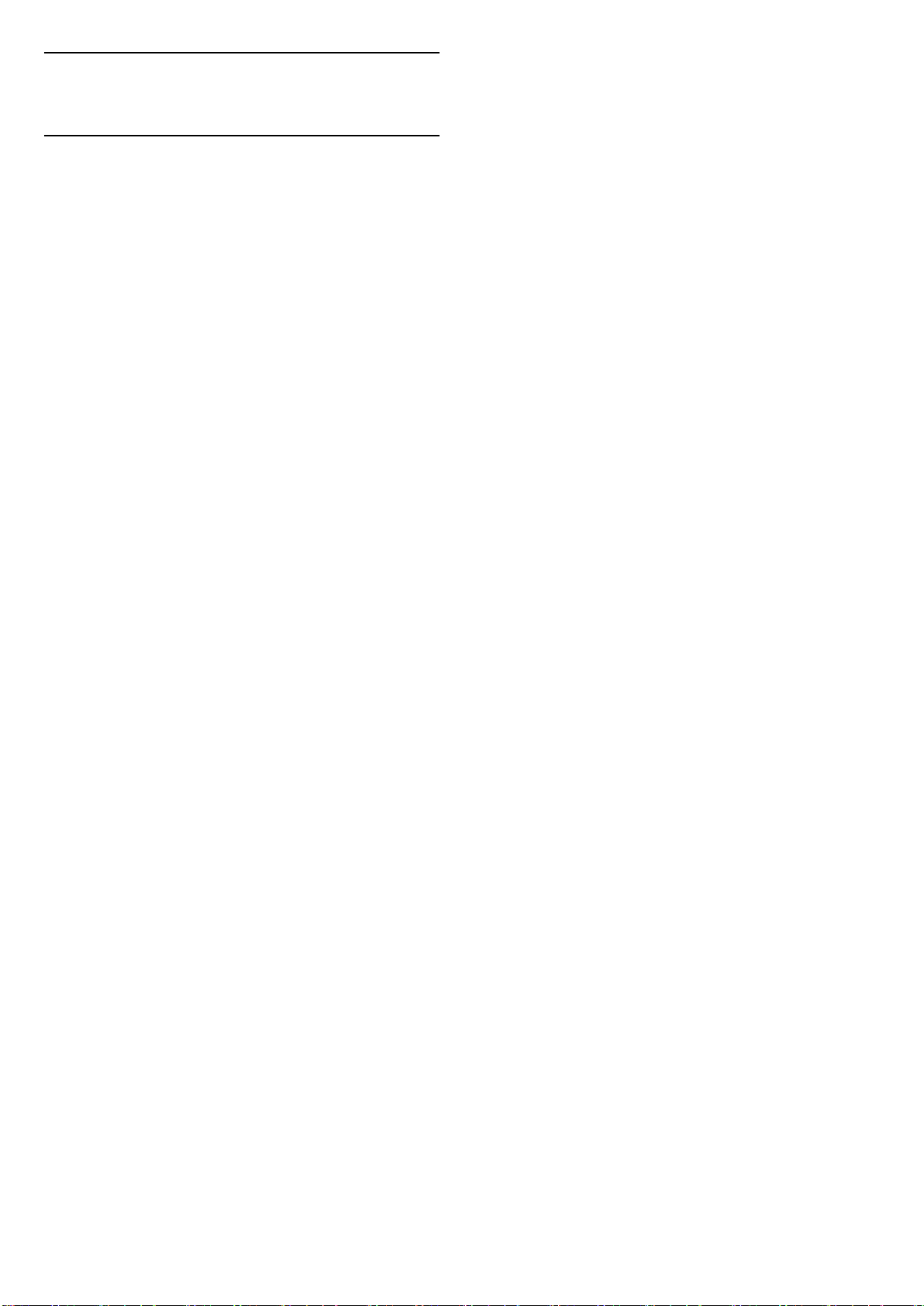
11
輸入源
11.1
切換至裝置
在「輸入源」清單中,您可以切換至任何已連接的裝置。
您可以切換至調諧器以觀賞電視節目,或切換至連接的裝
置以觀賞節目,例如數位接收器或藍光光碟播放器。
若要切換至已連接的裝置…
1 - 按下 SOURCES 開啟「輸入源」選單。
2
-
選擇輸入源清單中的
一個項目並按下 OK。電視會顯示裝置的節目或內容。
單鍵播放
電視進入待機模式時,您可以用電視遙控器開啟光碟播放
器。
若要開啟光碟播放器和電視,使其離開待機模式並立刻開
始播放光碟,請按下電視遙控器上的播放。您必須使用
HDMI 纜線連接裝置,而且電視和裝置都必須開啟 HDMI
CEC 功能。
28
Page 29

12
設定
12.1
畫面設定
電影大螢幕 16:9
將 4:3 格式縮放至 16:9。不建議用於 HD 或 PC。
寬螢幕
將畫面拉長為 16:9 格式。
填滿
畫面模式
選擇一種風格
MENU > 電視選項 > 畫面 > 畫面模式。
想要簡單調整畫面,您可以選擇預設的畫面風格。
• 使用者設定 - 您在首次啟動時設定的畫面偏好。
• 標準 - 最講究節能的設定 - 出廠預設值
• 鮮明 - 最適合在日光下觀賞
• 運動 - 最適合運動節目
• 電影 - 最適合觀賞具原始錄音室效果的電影
• 遊戲* - 最適合玩遊戲
* 畫面模式 - 某些視訊來源無法使用「遊戲」。
在電視接收到杜比視界 HDR
訊號時,請選擇下列畫面風格:
• 杜比視界 明亮
• 杜比視界 柔和
• 杜比視界 鮮明
杜比視界通知
MENU > 電視選項 > 畫面 > 杜比視界通知,然後按下
OK。
自動放大畫面以填滿螢幕。畫面扭曲程度極小,字幕仍然
可見。不適合 PC 輸入使用。有些極端的畫面內容可能仍
會出現黑色橫條。畫面內容長寬比可能會變更。
原始
為 PC 提供最大細節表現。
其他畫面設定
MENU > 電視選項 > 畫面,並按下 OK。
背光
調整視訊背光強度。
亮度
設定畫面訊號的亮度等級。
備註:亮度設定若大幅偏離參考數值 (50)
可能會造成較低的對比度。
對比度
調整畫面的對比度數值。
飽和度
調整畫面的色彩飽和度數值。
當杜比視界內容開
始在電視上播放時,開啟或關閉杜比視界通知。
顯示模式
若畫面無法填滿整個螢幕,若上方或下方或兩側都出現黑
色橫條,您可以調整畫面使其完全填滿螢幕。
若要選擇其中一種基本設定來填滿螢幕…
MENU > 電視選項 > 畫面 > 顯示模式。
自動
自動放大畫面,使畫面符合原始的長寬比。不會缺漏畫面
內容。
超級縮放
移除 4:3 節目側邊的黑色橫條。不建議用於 HD 或 PC。
4:3
顯示傳統 4:3 格式。
電影大螢幕 14:9
將 4:3 格式縮放至 14:9。不建議用於 HD 或 PC。
色相
調整畫面的色調數值。
清晰度
調整畫面微小細節的清晰度等級。
伽瑪
針對畫面的亮度及對比,進行非線性設定。此設定適合專
業使用者。
色溫
將畫面設為預設色溫或自行調整設定。
光感應器
選擇開啟
以自動調整畫面設定,以便配合房間的照明條件。
進階視訊
進行進階設定。
• DNR
數位降噪,影像雜訊抑制濾波器可降低影像雜訊。
29
Page 30

• MPEG 降噪
MPEG 雜訊抑制功能可降低雜訊而不影響畫面解析度,進
而改善圖片品質。
• 可調亮度控制
動態視訊對比增強功能,可自動調整畫面訊號的亮度。如
果 PC 模式設定為開啟,此功能將會關閉。
• 本機對比度控制
可增強影像局部區域的對比等級。
• 遊戲模式
將電視切換至遊戲模式以獲得快速的反應時間。
• PC 模式
將電視切換為 PC 模式,以取得原始畫面外觀。
• HDMI 自動遊戲模式
允許電視在來源收到遊戲內容通知時自動切換至遊戲模式
。
* 備註:耳機插入時,電視揚聲器會轉為靜音。
USB 音訊
如果電視 USB 連接埠上有 USB
音訊週邊裝置,請開啟或關閉 USB
音訊裝置的音訊輸出。
數位輸出
數位輸出設定適用於光纖和 HDMI ARC 聲音訊號。
設置電視音頻輸出訊號以配合所連接的家庭影院系統的聲
音功能。
數位輸出延遲
有些家庭劇院可能需要調整音訊同步延遲以利影音同步。
如家庭劇院中的音效延遲設為開,請選擇「0」。
色彩調諧器
自行微調色彩設定。
11 點白平衡校準
根據所選畫面色溫自訂白點平衡。
重設為預設值
將當前畫面設定重設為預設值。
12.2
聲音設定
音效模式
MENU > 電視選項 > 音效 > 音效模式,然後按下 OK。
若要輕鬆調整音效,您可以利用「音效模式」選擇預設設
定。
• 遊戲 - 最適合玩遊戲
• 電影 - 最適合觀賞電影
• 音樂 - 最適合聽音樂
• 對話方塊 - 最適合語音
• AI 模式 - 選取「AI
模式」可依照音訊內容智慧切換音效模式。
• 使用者設定 - 您在首次啟動時設定的音效偏好
DTS 夜間模式
使用 DTS Master Audio 觀賞內容時,選擇 DTS
夜間模式可以享有更舒適安靜的聆聽體驗。
Dolby 音訊處理
進行進階設定。
• 音量調整器:選擇開以自動調整音量。
• 對話增強器:選擇以改善談話性節目的音訊品質。
• 環繞虛擬器:選擇開以建立虛擬環繞音效體驗。
• Dolby Atmos:選擇開以啟用 Dolby Atmos,可增加音效
高度。增加高度後,音效即可在立體空間中精確定位和移
動。
重設為預設值
將當前的聲音設定重設為預設值。
12.3
電源設定
MENU > 電視選項 > 電源。
設定睡眠定時器
電源 > 睡眠定時器。
電視將於預設時間後自動切換至待機模式。您可以在最後
兩分鐘畫面彈出通知時停止計時器。
其他聲音設定
MENU > 電視選項 > 音效,並按下 OK。
揚聲器
將電視設置為在電視或所連接的音響系統上播放聲音。
您可以選擇播出電視聲音的地方以及如何控制聲音。
• 如果選擇電視揚聲器關閉,您會永久關閉電視揚聲器。
• 如果選擇電視揚聲器,電視揚聲器會一直保持開啟。
若是使用 HDMI CEC 連接的音訊裝置,請選擇 HDMI
音效系統
。當裝置在播放聲音時,電視會關閉電視揚聲器。
設定關閉螢幕以節省能源
電源 > 關閉畫面。
選擇「關閉畫面」,電視螢幕會關閉,若要重新開啟電視
螢幕,請按下遙控器上的任一鍵。
設定電視關閉定時器
電源 > 關閉定時器。
選擇「關閉定時器」,電視會在預設時間自動關閉以節省
能源。除非設定變更為關,否則定時器不會停止。
30
Page 31
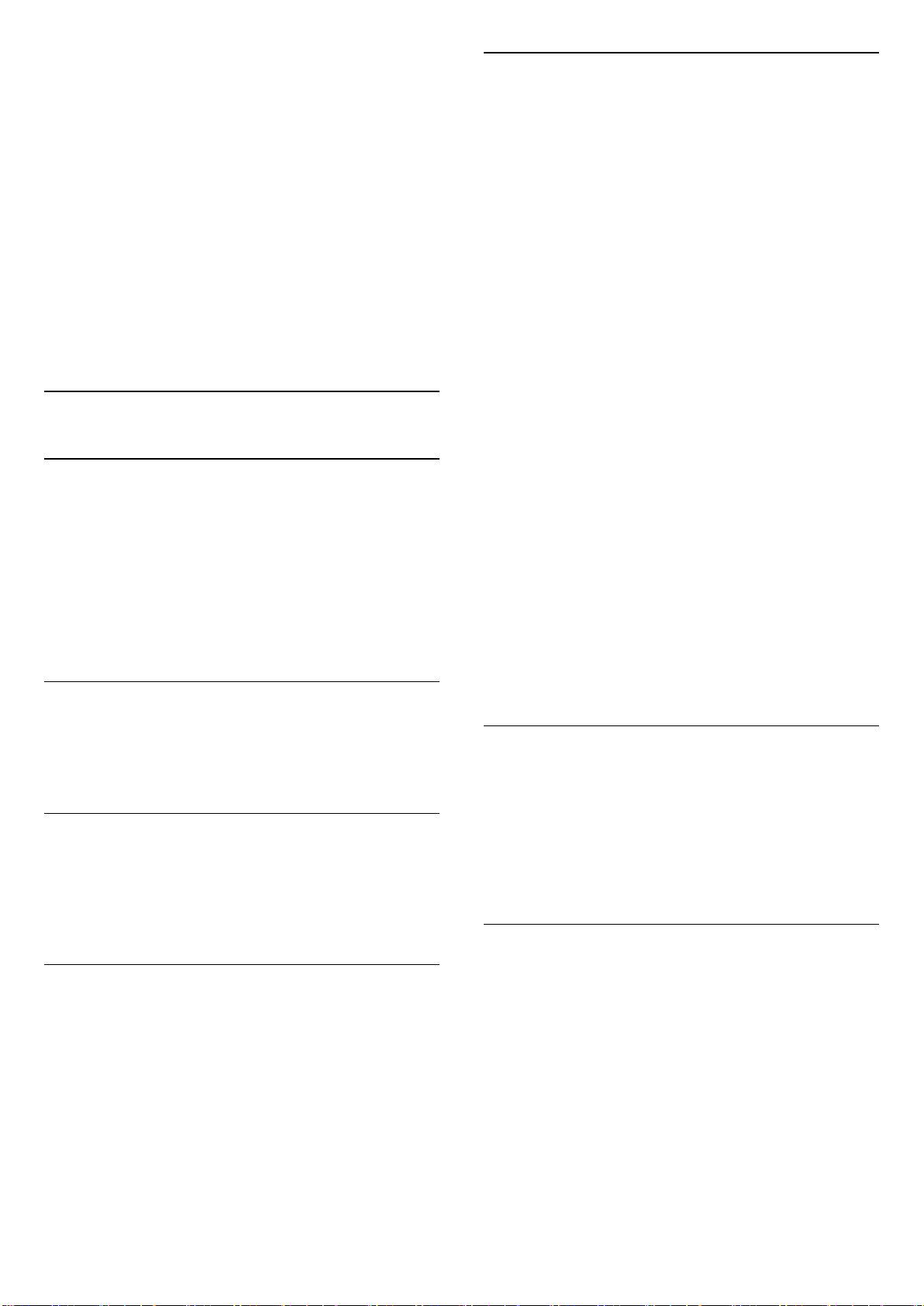
無訊號自動關機
電源 > 無訊號自動關機。
按下導覽鍵
的上或下來設定數值。選擇關以停用「自動關機」。
HBBTV 設定
MENU > 電視選項 > 進階選項 > HBBTV 設定。
開啟 HbbTV
* 若您將電視用作顯示器或是使用數位接收器來觀賞電視
(機上盒 - STB) 而且未使用電視遙控器,則您應停用這項
自動關閉的功能,將數值設為 關。
設定自動睡眠定時器
電源 > 自動睡眠。
如果電視未從遙控器獲得任何指令,將在預設時間後自動
切換為待命模式。
12.4
進階選項
音訊
設定音訊偏好語言
MENU > 電視選項 > 進階選項 > 音訊語言/
主要音訊/次要音訊或音訊頻道。
電視頻道的節目可以使用多種語言播放音訊。您可以按照
偏好設定主要和次要音訊語言。如果節目有提供您所選擇
的其中一種音訊語言,電視便會切換成該音訊。
藍色降減
「HBBTV 設定」 > 「開」。
設定 HbbTV 歷史紀錄追蹤
「HBBTV 設定」 > 「不要追蹤」。
根據您的偏好設定選項。
設定 HbbTV Cookie
「HBBTV 設定」 > 「Cookie 設定」。
根據您的偏好設定選項。
設定其他選項
「HBBTV 設定」 >
「永續性儲存體」、「封鎖追蹤網站」,或「裝置 ID」。
選擇其中一個選項,並將其開啟或關閉。
重設 HbbTV 裝置 ID
「HBBTV 設定」 > 「重設裝置 ID」。
您可以重設電視的唯一裝置識別碼。新的識別碼將會建立
。這會將您的裝置 ID 取代為新的識別碼。
MENU > 電視選項 > 進階選項 > 藍色降減。
開啟或關閉藍色降減。
互動頻道
MENU > 電視選項 > 進階選項 > 互動頻道。
開啟或關閉互動頻道。互動頻道透過廣播傳輸或 IP
連線,提供來自廣播者的互動服務。
MHEG PIN 保護
MENU > 電視選項 > 進階選項 > MHEG PIN 保護。
開啟或關閉 MHEG 功能的 Pin 保護。如果已開啟,PIN
對話方塊會在啟動服務前要求輸入 PIN 碼。
字幕
MENU > 電視選項 > 進階選項 > 字幕。
數位頻道的節目可以提供數種字幕語言。您可以按照偏好
設定主要和次要字幕語言。如果節目有提供您所選擇的其
中一種字幕語言,電視便會顯示該語言的字幕。
按下遙控器上的 SUBTITLE 鍵以顯示字幕頁面。
圖文電視
MENU > 電視選項 > 進階選項 > 圖文電視。
有些數位電視廣播業者提供數種圖文語言。當您觀賞電視
頻道時,
若要開啟「圖文/圖文電視」,請按下 TEXT。再次按下
TEXT 則會開啟雙螢幕模式。於雙螢幕模式上再按下
TEXT 可離開圖文電視螢幕。
圖文語言與解碼
設定您的圖文語言。..
1 - 選擇 MENU > 電視選項 > 進階選項 >
31
Page 32

圖文電視,並按下 OK。
2 - 選擇數位圖文電視語言以設定圖文語言設定。
3 - 選擇解碼頁面語言以設定語言解碼。
4 - 在您偏好的語言設定中,按下 OK 進行設定。
5 - 如有需要,請重複按下返回來關閉選單。
TTX 表現層
等級 2.5 (如果有的話) 可提供更多色彩和更細緻的圖像。
在等級 2.5 與等級 1.5 之間切換。..
1 - 選擇 MENU > 電視選項 > 進階選項 > 圖文電視 > TTX
表現層,並按下 OK。
2 - 從 TTX 表現層選擇等級,並按下 OK 進行設定。
3 - 如有需要,請重複按下返回來關閉選單。
設定或變更選單顯示語言。
鍵盤
設定螢幕鍵盤類型。
輸入
重新命名輸入名稱,並調整消費者電子控制 (CEC)
的設定。
電源
設定節能定時器。
BISS 金鑰
MENU > 電視選項 > 進階選項 > BISS 金鑰。
設定以新增 BISS 金鑰。
系統資訊
MENU > 電視選項 > 進階選項 > 系統資訊。
用來檢查系統資訊,包括訊號等級、頻率、服務 ID 等。
12.5
其他設定
裝置偏好設定
首頁 > 設定 > 裝置偏好設定。
系統更新
從本地更新或從網際網路更新電視軟體。
關於
顯示這部電視的相關資訊,或是為執行電視回復出廠值的
操作。
畫面
調整畫面設定。
聲音
調整聲音設定。
Ambilight (流光溢彩)
調整流光溢彩設定。
* Ambilight 設定僅適用於支援 Ambilight (流光溢彩)
功能的機型。
儲存
檢查裝置儲存空間。
首頁畫面
自訂首頁畫面。您可以開啟或關閉視訊和音訊預覽。重新
排序應用程式和遊戲。閱讀開放原始碼授權。
零售模式
開啟或關閉
零售模式。如果您開啟零售模式。您可以設定零售訊息類
型和演示。
日期與時間
調整日期和時間設定。
定時器
開啟或關閉電視定時器。
語言
Google Assistant
調整 Google Assistant
的設定。您也可以查看開放原始碼授權。
內建 Chromecast
調整內建 Chromecast
的設定。您可以查看開放原始碼授權和版本號碼。
32
Page 33

螢幕保護程式
以及設定。所有設定均會重新設定,已安裝的頻道亦將全
部被清除。
依您的偏好調整螢幕保護程式設定。
地點
設定位置狀態。
使用與診斷
設為「開」以自動將診斷資訊傳送給 Google
(例如您的裝置、應用程式和內建 Chromecast
的當機報告及使用資料。)
輔助功能
為聽力與視力受損的人啟動特殊功能。
重新開機
必要時可將電視重新開機,以獲得更佳效能。
遙控器與配件
12.8
時鐘及語言設定
選單顯示語言
更改電視選單的語言
首頁 > 設定 > 裝置偏好設定 > 語言。
1 - 按下首頁可回到首頁畫面。
2 - 選擇裝置偏好設定 > 語言。
3 - 選擇您的語言,然後按下 OK。
4 - 重複按下 返回或 EXIT 關閉選單。
音訊語言
設定音訊偏好語言
MENU > 電視選項 > 進階選項 > 音訊語言/
主要音訊/次要音訊或音訊頻道。
電視頻道的節目可以使用多種語言播放音訊。您可以按照
偏好設定主要和次要音訊語言。如果節目有提供您所選擇
的其中一種音訊語言,電視便會切換成該音訊。
首頁 > 設定 > 遙控器與配件。
您可以從清單中選擇已儲存的藍牙連線。
如果找不到您的配件,請選擇新增配件以搜尋藍牙連線。
12.6
重新開機
首頁 > 設定 > 裝置偏好設定 > 重新開機。
備註:
• 重新開機之前請中斷連接 USB 外接式硬碟。
• 請稍候幾秒,電視將自動重新啟動。
此操作將移除記憶體中非必要的資料和資訊。
如果您的電視在使用應用程式時效能較低 (例如視訊與音
訊未同步或應用程式執行速度緩慢),請將您的電視重新開
機以獲得較佳的效能。
12.7
回復出廠值
字幕語言
數位廣播的節目可以顯示字幕。
設定字幕偏好語言
MENU > 電視選項 > 進階選項 > 字幕。
數位頻道的節目可以提供數種字幕語言。您可以按照偏好
設定主要和次要字幕語言。如果節目有提供您所選擇的其
中一種字幕語言,電視便會顯示該語言的字幕。
按下遙控器上的 SUBTITLE 鍵以顯示字幕頁面。
設定字幕語言設定
• 數位字幕
• 字幕軌
• 數位翻譯字幕語言
• 第二數位翻譯字幕語言
• 翻譯字幕類型
設定圖文電視偏好語言
MENU > 電視選項 > 進階選項 > 圖文電視。
有些數位電視廣播業者提供數種圖文語言。
將所有設定重新設定為原始電視設定
首頁 > 設定 > 裝置偏好設定 > 關於 > 回復出廠值。
此操作將清除您裝置內部儲存空間的所有資料,包括:您
的 Google 帳戶、系統應用程式資料、下載的應用程式,
33
Page 34

時鐘
首頁 > 設定 > 裝置偏好設定 > 日期與時間。
自動修正時鐘
自動設定日期與時間 > 使用網路提供的時間。
• 電視時鐘的標準設定是「自動」。時間資訊來自 UTC
(國際標準時間) 的廣播。
視障人士相關設定
開啟音訊描述時,會有更多視障人士適用的選項。設定一
般音訊和音訊講評的揚聲器及耳機音量,或設定講評音訊
的更多音效。您可以使用下列設定調整效果。
• 揚聲器
• 耳機
• 音量
• 平移與淡出
• 視障人士適用的音訊
• 化音器控制
手動修正時鐘
自動設定日期與時間 > 關。
選擇設定日期及設定時間來調整其數值。
備註:
若自動設定均無法正確顯示時間,您可以手動設定時間。
設定時區或所在地區的時間位移
日期與時間 > 設定時區。
選擇您偏好的時區。
將時間格式設為 24 小時制
日期與時間 > 使用 24 小時制。
啟用以 24 小時制顯示系統時間,或者以 12
小時制的時間顯示。
定時器
AC4 對話增強
開啟/關閉或設定對話增強等級,以在音訊串流為 AC4
類型時增加對話和講評的清晰度。
開啟或關閉電視定時器
首頁 > 設定 > 裝置偏好設定 > 定時器。
將開機時間類型或關機類型設定為開或一次。
12.9
輔助功能設定
電視已做好準備供聽障人士或視障人士使用。
適用於視障人士的輔助功能
首頁 > 設定 > 裝置偏好設定 > 輔助功能 > 音訊類型。
數位電視頻道可以播放特殊的音訊講評,描述螢幕上發生
的事。您可以使用下列設定來設定音訊類型。
• 一般
• 音訊描述
• 口語字幕
• 聽障人士相關設定
• 音訊描述和口語字幕
34
Page 35

13
13.3
Ambilight (流光溢彩)
13.1
Ambilight (流光溢彩) 風格
您可以設定 Ambilight (流光溢彩)
以跟隨電視節目的視訊動態。或者,您也可以設定
Ambilight (流光溢彩) 以顯示預設的色彩風格,或將
Ambilight (流光溢彩) 關閉。
跟隨視訊
若您選擇跟隨視訊
,則可選用能跟隨電視螢幕畫面動態的風格之一。
若要設定 Ambilight (流光溢彩) 風格…
1 - 按下 ambilight (流光溢彩) 鍵。
2 - 啟用 Ambilight (流光溢彩)。
3 - 您可以從跟隨視訊和 Lounge light 風格中做選擇。
4 - 選擇您要的風格並按下 OK。
可用的跟隨視訊風格為…
• 標準 - 最適合日常觀看電視
• 自然 - 盡可能貼近真實的影像或聲音
• 運動 - 最適合運動節目
• 鮮明 - 最適合日光環境
• 遊戲 - 最適合玩遊戲
可用的 Lounge light 風格為…
亮度與飽和度
調整 Ambilight (流光溢彩) 亮度
首頁 > 設定 > 裝置偏好設定 > 流光溢彩 > 亮度。
啟用 Ambilight (流光溢彩)
時,按下向右或向左箭頭來設定 Ambilight (流光溢彩)
亮度等級。
調整 Ambilight (流光溢彩) 飽和度
首頁 > 設定 > 裝置偏好設定 > 流光溢彩 > 飽和度。
啟用 Ambilight (流光溢彩)
時,按下向右或向左箭頭來設定 Ambilight (流光溢彩)
飽和度等級。
13.4
電視後面的牆壁顏色
設定電視後面的牆壁顏色
首頁 > 設定 > 裝置偏好設定 > 流光溢彩 >
電視後面的牆壁顏色。
您可以選擇用於補償 Ambilight (流光溢彩)
的牆壁顏色,如此可再次校正所看到的 Ambilight
(流光溢彩) 色彩。
• 熔岩紅 - 各種紅色變化
• 深藍 - 各種藍色變化
• 清新自然 - 各種綠色變化
• 暖白色 - 靜態色彩
• 冷白 - 靜態色彩
• 自訂色彩 - 自選靜態色彩。若要設定流光溢彩靜態光源
的色彩,請前往首頁 > 設定 > 裝置偏好設定 > 流光溢彩 >
自訂色彩,並挑選喜歡的色彩。
13.2
自訂色彩
自訂色彩
首頁 > 設定 > 裝置偏好設定 > 流光溢彩 > 自訂色彩。
自行選擇設定 Ambilight (流光溢彩)
靜態光源的色彩。您可以從調色盤中挑選喜歡的色彩。
設定 Ambilight (流光溢彩) 靜態光源的色彩…
1 - 按下 ambilight (流光溢彩) 鍵。
2 - 啟用 Ambilight (流光溢彩)。
3 - 將 Ambilight (流光溢彩) 風格設為「自訂色彩」。
4 - 前往首頁 > 設定 > 裝置偏好設定 > 流光溢彩 >
自訂色彩以挑選色彩。
5 - 選擇您要的色彩並按下 OK。
13.5
關閉電視
設定電視後面的牆壁顏色
首頁 > 設定 > 裝置偏好設定 > 流光溢彩 > 關閉電視。
選擇淡出或立即來讓 Ambilight (流光溢彩)
緩慢淡出,或在電視關閉時立即關閉。
35
Page 36

14
14.3
視訊、相片、音樂和 圖文
14.1
來自 USB 連接裝置
您可以在已連接的 USB
隨身碟上查看相片或是播放音樂和視訊。
電視開啟時,插入 USB 隨身碟至其中一個 USB
連接裝置。
1 - 按下首頁,並從應用程式清單中選擇 MMP,然後按下
OK。
2 - 使用導覽鍵選擇檔案類型。
3 - 依照螢幕上的指示播放檔案。
14.2
播放您的影片/視訊
播放影片/視訊
1 - 按下首頁,並從應用程式清單中選擇 MMP,然後按下
OK。
2 - 使用導覽鍵選擇視訊。
3 - 選擇其中一個視訊,並按下 OK 播放。
視訊播放期間…
• 按下 MENU 顯示選項。
播放、暫停
按下 OK 播放或暫停視訊。
重複
重複或單次播放視訊。
觀看您的相片
觀看相片
觀看相片
1 - 按下首頁,並從應用程式清單中選擇 MMP,然後按下
OK。
2 - 使用導覽鍵選擇相片。
3 - 選擇其中一張相片,並按下 OK。
瀏覽相片縮圖時,按下 MENU 來…
排序
依您的偏好排序相片檔案。
多媒體類型
依多媒體類型排序檔案。
縮圖大小
更改縮圖檢視大小。
複製
複製檔案並放置於您偏好的資料夾中。
貼上
將複製的檔案放置於您偏好的資料夾中。
刪除
刪除所選檔案。
遞迴顯示
選擇遞迴顯示或者一般顯示。
相框
選擇以開始相框模式。
顯示資訊
顯示視訊檔案的資訊。
顯示模式
調整顯示模式。
畫面
調整畫面設定。
聲音
調整聲音設定。
音軌
顯示聲帶。
上次的記憶
當您設為開
,即可繼續播放
上次沒看完的視訊。選擇關可關閉此功能。
相片選項
檢視相片檔案時,按下 MENU 來…
暫停
按下 OK 暫停相片。
重複
重複或單次檢視畫面。
啟用隨機、停用隨機
依序連續檢視畫面,或隨機檢視。
持續時間
設定幻燈片播放的速度。
效果
設定畫面之間的轉換效果。
36
Page 37

顯示資訊
按下 OK 播放或暫停文字檔案預覽。
顯示畫面檔案的資訊。
相框圖像
將畫面設定為相框圖像。
畫面
調整畫面設定。
14.4
播放您的音樂
播放音樂
1 - 按下首頁,並從應用程式清單中選擇 MMP,然後按下
OK。
2 - 使用導覽鍵選擇音訊。
3 - 選擇其中一個音訊,並按下 OK 播放。
音訊播放期間…
• 按下 MENU 顯示選項。
播放、暫停
按下 OK 播放或暫停音樂。
重複
重複或單次預覽文字檔案。
啟用隨機、停用隨機
依排序連續預覽文字檔案,或隨機預覽。
字型
調整文字大小、風格和色彩。
顯示資訊
顯示文字檔案的資訊。
重複
重複或單次播放音樂。
啟用隨機、停用隨機
依排序連續播放音訊,或隨機播放。
顯示資訊
顯示音樂檔案的資訊。
歌詞選項
有可用歌詞時選擇選項。
關閉畫面
播放音樂時關閉螢幕以節能。
聲音
調整聲音設定。
14.5
檢視您的圖文
檢視圖文
1 - 按下首頁,並從應用程式清單中選擇 MMP,然後按下
OK。
2 - 使用導覽鍵選擇圖文。
3 - 選擇其中一個文字檔案,並按下 OK。
預覽期間…
• 每個檔案的預覽皆持續 3 秒。按下 OK
暫停預覽以進行閱讀。
• 按下 MENU 顯示選項。
播放、暫停
37
Page 38

15
電視指南
15.1
電視指南數據
您可以利用電視指南查看頻道中當前和預定電視節目的清
單。不是所有頻道都會提供電視指南資訊。
電視指南是從廣播接收資訊 (數據)。電視可以收集電視上
安裝之頻道的電視指南資訊。電視無法收集使用數位接收
器或解碼器觀看之頻道的電視指南資訊。
15.2
使用電視指南
若要開啟電視指南,請按下遙控器上的 TV GUIDE
鍵。電視指南會顯示選定調諧器的頻道。再次按下 TV
GUIDE 即可關閉
或者,在觀賞電視時,按下 MENU > 導覽鍵的向上鍵 >
頻道 > 節目指南即可開啟電視指南。
電視指南是從廣播接收資訊 (數據)。在部分地區和部分頻
道可能無法使用電視指南資訊。
38
Page 39

16
智慧型手機和平板電 腦
16.1
Google Cast
必要準備
若行動裝置上的應用程式具備 Google Cast 功能,就能將
應用程式投放在這部電視上。請在行動應用程式上尋找
Google Cast
圖示。您可以使用行動裝置來控制電視上的內容。Google
Cast 適用於 Android 及 iOS。
您的行動裝置必須連接至與電視相同的 Wi-Fi 家用網路。
Google Cast 應用程式
每天都有新的 Google Cast 應用程式推出。您已經能在
YouTube、Chrome、Netflix、Photowall 上試用 Google
Cast,或進行在 Chromecast 版的 Big Web
Quiz。詳情另請參閱 google.com/cast
部分 Google Play
產品與功能並非在所有國家/地區均提供。
如需詳細資訊,請前往
www.support.google.com/androidtv
投放至電視
若要將應用程式投放到電視螢幕…
1 - 在您的智慧型手機或平板電腦上,開啟支援 Google
Cast 的應用程式。
2 - 點觸 Google Cast 圖示。
3 - 選擇要投放的電視。
4
-
在智慧型手機或平板電腦按下播放。如此即可開始在電視
上播放您選擇的內容。
39
Page 40

17
Netflix
若您擁有 Netflix 會員訂閱,即可在此電視上使用 Netflix。
您的電視必須連接至網際網路。在您的所在區域內,Netfli
x 可能僅在未來軟體更新時提供。
若要開啟 Netflix,請按下遙控器上的 NETFLIX 以開啟
Netflix 應用程式。您可以從待機中的電視立即啟動
Netflix。
www.netflix.com
40
Page 41

18
軟體
18.1
更新軟體
本地更新
您需要一台備有高速網際網路連線的電腦和 USB
隨身碟,以便將軟體上傳到電視。請使用可用容量至少
2GB 的 USB 隨身碟。務必要關閉防寫保護。
1 - 按下 Home > 設定 > 裝置偏好設定 > 系統更新 >
本地更新,並按下 OK。
2 - 依照螢幕上的指示操作。
從網際網路更新
若電視已連線至網際網路,您會收到更新電視軟體的訊息
。您需要高速 (寬頻)
網際網路連線。如果收到這則訊息,建議您執行更新。
1 - 按下 Home > 設定 > 裝置偏好設定 > 系統更新 >
網際網路,並按下 OK。
2 - 依照螢幕上的指示操作。
18.2
軟體版本
若要查看目前的電視軟體版本…
1 - 選擇首頁 > 設定 > 裝置偏好設定 > 關於 > 軟體版本。
2 - 畫面將顯示版本、發行備註以及建立日期。另外,若有
Netflex ESN 號碼亦會顯示。
3 - 如有需要,請按下 返回 來關閉選單。
18.3
開放原始碼授權
查看開放原始碼授權…
1 - 選擇首頁 > 設定 > 頻道,或選擇首頁 > 設定 >
裝置偏好設定 > Google Assistant。
2 - 選擇開放原始碼授權並按下 OK。
3 - 如有需要,請按下 返回 來關閉選單。
41
Page 42

19
規格
19.1
環境保護
的管轄範圍,不得與一般家庭廢棄物一併丟棄。
歐盟節能標章
歐盟節能標章
告知您關於這個產品的節能效率等級。這個產品的節能效
率等級越接近綠色,所消耗的能源就越少。
節能標章上會標示節能效率等級、使用這個產品的平均電
耗,以及每 1000 小時的平均能耗。您也可以瀏覽您所在
國家/地區的飛利浦網站 www.philips.com/TVsupport
,尋找本產品的耗電值。
EPREL 註冊號碼
EPREL 註冊號碼
43PUS7906:619974
50PUS7906:619981
55PUS7906:619992
65PUS7906:619998
產品使用終期
舊產品與電池廢棄處理
請主動瞭解您當地電池回收處理的相關法規,因為正確的
處置方式有助於避免對環境和人體健康造成不良影響。
19.2
電源
產品規格如有更改,恕不另行通知。有關這項產品的詳細
規格,請參閱 www.philips.com/TVsupport
電源
• 主電源:AC 220-240V +/-10%
• 環境溫度:5°C 至 35°C
• 省電功能:睡眠定時器、關閉定時器、關閉畫面、無訊
號自動關機、自動睡眠。
19.3
作業系統
Android 作業系統:
Android 10
您的產品經精心設計,使用高品質材質和元件製造而成,
可以回收再利用。
當產品附上這個劃叉的帶輪垃圾桶符號時,代表它遵循歐
盟指令 2012/19/EU。
請主動瞭解您當地不同的電子電氣產品回收處理體制。
請您遵循當地的法規,勿將舊產品隨同一般家庭廢棄物一
併丟棄。正確處置舊產品有助於避免對環境和人體健康造
成潛在的不良影響。
19.4
接收
• 天線輸入:75 歐姆同軸 (IEC75)
• 調諧器頻帶:Hyperband、S-Channel、UHF、VHF
• DVB:DVB-T2;DVB-C (有線) QAM
• 類比視訊播放:SECAM、PAL
• 數位視訊播放:MPEG2 SD/HD (ISO/IEC
13818-2)、MPEG4 SD/HD (ISO/IEC 14496-10)、HEVC
• 數位音訊播放 (ISO/IEC 13818-3)
• 衛星天線輸入:75 歐姆 F-type
• 輸入頻率範圍:950 至 2150MHz
• 輸入電平範圍:25 至 65 dBm
• DVB-S/S2 QPSK、符元率 2 至 4500 萬個符元、SCPC
和 MCPC
• LNB:Unicable 1/2、DiSEqC 1.0、支援 1 至 4 個
LNB、極性選擇 13/18V、頻帶選擇
22kHz、單音脈衝模式、LNB 電流最大 300mA
產品內含電池屬於歐盟指令 2006/66/EC
42
Page 43

19.5
19.8
顯示器類型
螢幕對角線
• 108 公分 / 43 英吋
• 126 公分 / 50 英吋
• 139 公分 / 55 英吋
• 164 公分 / 65 英吋
• 177 公分 / 70 英吋
• 189 公分 / 75 英吋
顯示器解析度
• 3840 x 2160
19.6
顯示器輸入解析度
支援的純視訊解析度
解析度 — 更新/刷新率
• 480i - 60 Hz
• 576i - 50 Hz
• 1080i - 50 Hz、60 Hz
支援的電腦/視訊解析度
解析度 — 更新/刷新率
• 640 x 480 - 60Hz
• 576p - 50 Hz
• 720p - 50 Hz、60 Hz
• 1920 x 1080p - 24 Hz、25 Hz、30 Hz、50 Hz、60 Hz
• 2560 x 1440 - 60 Hz
• 3840 x 2160p - 24 Hz、25 Hz、30 Hz、50 Hz、60 Hz
19.7
連接
電視側面
• Common Interface 插槽:CI+/CAM
• USB 1:USB 2.0
• 耳機:立體聲 mini-jack 3.5 公釐插孔
• HDMI 1 輸入:ARC - Ultra HD - HDR
電視底部
• 數位音訊輸出:光纖
• USB 2:USB 2.0
• 區域網路:RJ45
• 衛星調諧器
• 天線 (75 歐姆)
• HDMI 2 輸入:Ultra HD - HDR
• HDMI 3 輸入:Ultra HD - HDR
• HDMI 4 輸入:Ultra HD - HDR
聲音
輸出功率 (RMS):20W
Dolby MS12 V2.5
• Dolby Atmos
• DTS – HD (M6)
• 環繞虛擬器 + 高度虛擬器
• Dolby 低音增強
• Dolby 對話增強
• Dolby 音量 (AVL/夜晚模式)
• AI 音效
19.9
多媒體
連接
• USB 2.0
• 乙太區域網路 RJ-45
• Wi-Fi 802.11n 雙頻 (內建)
• 藍牙 5.0
支援的 USB 檔案系統
• FAT 16、FAT 32、NTFS
播放格式
• 容器:PS、TS、M2TS、TTS、AVCHD、MP4、M4V、
MKV、ASF、AVI、3GP、Quicktime
• 視訊轉碼器:AVI、MKV、HEVC、H264/MPEG-4
AVC、MPEG-1、MPEG-2、MPEG-4、VP9、HEVC
(H.265)、AV1
• 音訊轉碼器:MP3WAV、AAC、WMA (v2 至
v9.2)、WMA-PRO (v9 和 v10)
• 字幕:
– 格式:SRT、SMI、SSA、SUB、ASS、TXT
– 字元編碼:UTF-8(Unicode)、UTF-16、簡體中文、中歐
、斯拉夫文、西歐、希臘文、土耳其文、希伯來文、韓文
• 支援的最大資料速率:
– MPEG-4 AVC (H.264) 最高支援至 High Profile @
L5.1。30Mbps
– H.265 (HEVC) 最高支援 Main / Main 10 Profile 最高至
Level 5.1 40Mbps
• 圖像轉碼器:JPEG、GIF、PNG、BMP、HEIF
43
Page 44

20
頻道
協助說明與支援
20.1
註冊您的電視
註冊您的電視並享有眾多好處,包括完整的支援 (包含檔
案下載)、優先獲得新產品資訊、專屬優惠和折扣,以及贏
獎機會,甚至有機會參與關於新產品發行的特別問卷調查
。
前往 www.philips.com/TVsupport
20.2
疑難排解
開啟及遙控器
電視未開啟
• 請從電源插座拔除電源線。等候一分鐘再重新插上電源
線。
• 確認電源線已連接妥當。
啟動或關閉時發出嘎吱聲響
當您開啟、關閉電視或是讓電視進入待機模式時,聽見電
視框架發出嘎吱聲響。嘎吱聲響是電視機在冷卻和熱機時
發生的正常膨脹與收縮情況。這類聲響不會影響效能。
電視對遙控器無回應
電視需要時間來啟動。在啟動期間,電視無法對遙控器或
電視控制器產生回應。這是正常的情況。
若電視持續對遙控器沒有回應,您可以透過行動電話相機
檢查遙控器是否運作正常。讓手機啟動相機模式並將遙控
器指向相機鏡頭。若您按下遙控器上任何按鍵時,透過相
機有看見紅外線 LED
閃爍,表示遙控器運作正常。您需要檢查電視。
如果沒有看到任何光線閃爍,遙控器可能損壞或是電力不
足。
若遙控器是以無線方式與電視配對,便無法使用這個方法
檢查遙控器。
電視在顯示飛利浦啟動畫面後返回待機模式
當電視進入待機模式,飛利浦啟動畫面會顯示,然後電視
返回待機模式。這是正常的情況。當電視的電源供應中斷
又再次恢復時,啟動畫面會在下一次啟動時顯示。若要開
啟電視以離開待機模式,請按下遙控器或是電視的電源鍵
。
待機燈號一直閃爍
安裝期間找不到任何數位頻道
請參閱技術規格,確認您的電視於您所在國家/地區支援數
位頻道。
請確認所有纜線已正確連接而且選擇了正確的網路。
之前安裝的頻道不在頻道清單中
請確認已選擇正確的頻道。
PIN (個人識別號碼)
可設定 PIN (個人識別號碼) 以鎖定頻道或防止未經授權的
操作,例如重新安裝電視及重設 PIN。如果忘記您的 PIN
(個人識別號碼),您可以使用 8888
覆寫目前個人識別號碼然後輸入新號碼。
畫面
沒有畫面 / 畫面扭曲
• 請確認天線與電視之間的連接正確。
• 請確認選擇了正確的裝置作為顯示器輸入源。
• 請確認外接式裝置或輸入源的連接正確。
有聲音但沒畫面
• 變更為其他視訊來源,然後換回目前來源,接著在「畫
面」設定中回復畫面風格,或在「一般」設定選項中重設
為原廠設定。
天線收訊不良
• 請確認天線與電視之間的連接正確。
• 擴音器、未接地的音訊裝置、霓虹燈、高樓大廈和其他
大型物件都可能影響訊號接收品質。如果可能的話,請調
整天線的接收方向,或是讓裝置遠離電視,以利改善訊號
接收品質。
• 如果只有一個頻道的收訊不良,請使用「手動安裝」對
這個頻道進行微調。
裝置傳送的畫面品質不佳
• 請確認裝置的連接正確。如果適用,請確定裝置的輸出
視訊設定為最高解析度。
• 回復畫面風格或變更為其他畫面風格。
畫面設定在一段時間後有所改變
請確認零售模式設為關
。您可以在這個模式中更改和儲存設定。
出現商業廣告電子横幅
請確認零售模式設為關。按下首頁 > 設定 > 裝置偏好設定
> 零售模式,再按下 OK
請從電源插座拔除電源線。等候 5 分鐘,再重新連接電源
線。若還是發生閃爍情況,請聯絡飛利浦電視客戶服務中
心。
畫面不符合螢幕大小
• 請更改成別的畫面比例。
• 將顯示模式更改為自動。
畫面位置不正確
• 有些裝置傳送的畫面訊號可能與螢幕大小不符。請檢查
已連接裝置的訊號輸出。
• 將顯示模式更改為自動。
44
Page 45
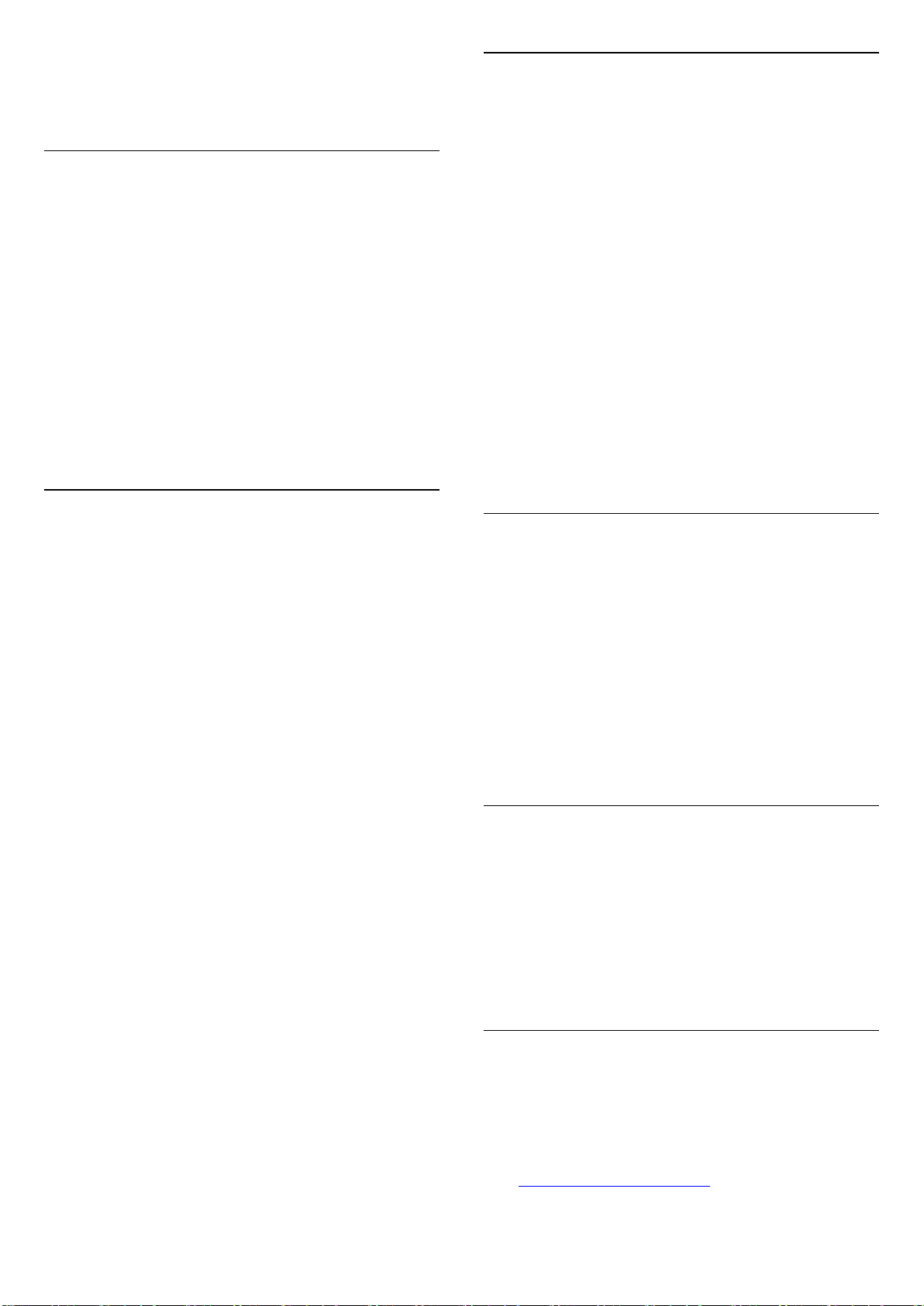
電腦畫面不穩定
• 請確認您的電腦使用支援的解析度和更新/刷新率。
• 確認 HDMI 視訊來源是不受支援的 HDR 內容。
聲音
沒有聲音或是音質不佳
若未偵測到任何音訊訊號,電視會自動關閉音訊輸出,但
是這並不代表故障。
• 請確認聲音設定正確無誤。
• 請確認所有纜線的連接皆正確。
• 請確認音量並未設成靜音或是設為零。
• 請確認電視音訊輸出已連接至家庭劇院的音訊輸入。
HTS 揚聲器應該發出聲音。
• 有些裝置可能會要求您手動啟用 HDMI
音訊輸出。若已經啟用 HDMI 音訊但是仍然聽不到音訊,
請嘗試將裝置的數位音訊格式更改為 PCM
(脈衝編碼調變)。請參閱裝置隨附的操作指示文件。
HDMI 及 USB
HDMI
• 請注意,HDCP (高頻寬數位內容保護)
支援會讓電視花費更多時間才能顯示來自 HDMI
裝置的內容。
• 若電視無法辨識 HDMI 裝置而且沒有顯示畫面,請將輸
入源切換成另一個裝置,再切換回來。
• 如果連接至 HDMI
的裝置畫面和聲音失真,請將裝置連接至電視的另一個
HDMI 連接埠,並重新啟動來源裝置。
• 如果發生間歇性聲音中斷現像,請確認 HDMI
裝置的輸出設定正確。
• 若您使用 HDMI 轉 DVI 配接器或 HDMI 轉 DVI
纜線,請確認有額外一條音訊纜線連接至 AUDIO IN (限
mini-jack 插孔),如果有的話。
HDMI EasyLink 無法運作
• 請確認您的 HDMI 裝置與 HDMI-CEC 相容。唯有與
HDMI-CEC 相容的裝置可以使用 EasyLink 功能。
未顯示音量圖示
• 若您在連接 HDMI-CEC 音訊裝置後,使用電視遙控器調
整裝置音量,則此為正常狀況。
未顯示來自 USB 裝置的相片、影片和音樂
• 請確認 USB 儲存裝置是設定為與「大型儲存類別」相容
,如同儲存裝置的說明文件所述。
• 請確認 USB 儲存裝置與電視相容。
• 請確認電視支援相關的音訊和畫面檔案格式。
USB 檔案播放不順暢
• USB 儲存裝置的檔案傳輸效能可能限制了傳送到電視的
資料傳輸速率,因而導致播放不順。
網路
Wi-Fi 網路未找到或訊號不佳
• 微波爐、DECT 電話或周遭的其他 Wi-Fi 802.11b/g/n
裝置均可能干擾無線網路。
•
請確認您網路的防火牆允許您存取這台電視的無線連線。
•
如果家中無線網路無法正常運作,請嘗試有線網路安裝。
網際網路無法運作
• 如果可以順利連接至路由器,請檢查網際網路與路由器
間的連線。
電腦和網際網路間的連線緩慢
• 請參閱無線路由器的使用手冊,取得室內範圍、傳輸速
度和其他會影響收訊品質因素的相關資訊。
• 使用高速 (寬頻) 連線連接至路由器。
DHCP
• 若無法連線,請檢查路由器的 DHCP
(動態主機配置協定) 設定。DHCP 必須開啟。
藍牙
無法配對
• 請確認裝置處於配對模式。請參閱裝置的使用手冊。
• 無線揚聲器應盡量接近電視。
• 嘗試同時將多個裝置與電視配對,可能無法成功。
藍牙連線中斷
• 無線揚聲器的位置應一律距離電視 5 公尺以內。
藍牙音訊及視訊同步
• 購買無線藍牙揚聲器之前,請確認其影音同步的品質,
即俗稱「對嘴」。並非所有藍牙裝置都能正確運作。請諮
詢經銷商以尋求建議。
選單顯示語言錯誤
將語言更改回您的語言
1 - 按下首頁可回到首頁畫面。
2 - 按下 MENU。
3 - 按下導覽鍵 - 向下 4 次,並按下 OK。
3 - 按下導覽鍵 - 向下 4 次,並按下 OK。
5 - 選擇您的語言,然後按下 OK。
6 - 重複按下 返回或 EXIT 關閉選單。
20.3
線上協助說明
若要解決任何與飛利浦電視相關的問題,您可以利用我們
的線上支援進行洽詢。您可以選擇所需語言並輸入您的產
品型號。
前往 www.philips.com/TVsupport
在支援網站上,您可以找到所在國家的飛利浦聯絡電話,
45
Page 46
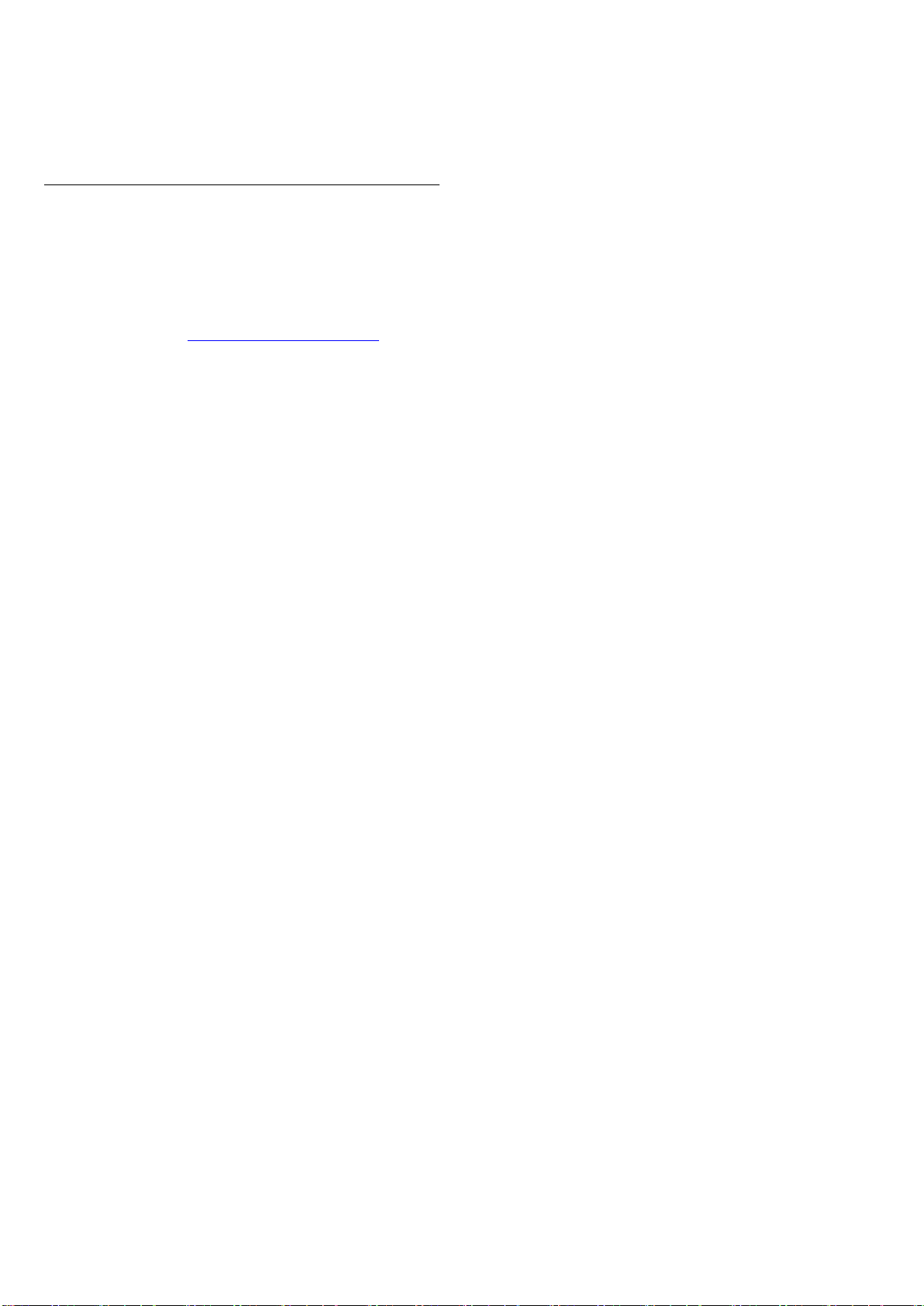
也可以參閱常見問題 (FAQs) 的答案。在某些國家/地區,
您可以與我們的協作人員交談,直接詢問或是使用電子郵
件提出問題。
您可以下載新的電視軟體,或是下載手冊方便在電腦上查
閱。
20.4
支援及維修
有關支援和維修的問題,請撥打您所在國家的客戶服務熱
線。有需要時,本公司的維修工程師即會進行維修。
電視所隨附的說明文件中印有客服電話號碼。
或請參考我們的網站 www.philips.com/TVsupport
,並視需要選擇您所在的國家/地區。
電視型號和序號
您可能要提供電視產品型號和序號。請在包裝箱標籤或是
電視背面或底部的類型標籤上尋找這些號碼。
警告
請勿自行維修電視。這麼做可能導致您嚴重受傷、對電視
造成無法修復的損壞,或是使您的保固失效。
46
Page 47

21
穩定度危險
安全與照護
21.1
安全性
重要
在使用電視前請仔細閱讀並瞭解所有安全操作指示。未遵
守指示而造成的損壞,恕不在保固責任範圍內。
導致電擊或火災的風險
• 請勿讓電視暴露在雨中或水中。請勿將花瓶等液體容器
放置在電視附近。
如果液體潑濺到電視或進入內部,請立即將電視的電線從
電源插座拔除。
聯絡飛利浦電視客戶服務中心,進行檢查後再使用電視。
• 切勿將電視、遙控器或電池暴露在高溫之中。絕對不要
讓它們接近燃燒的蠟燭、火源或其他熱源,包括陽光直射
。
• 請勿將物品插入電視通風孔或其他開口中。
• 請勿在電源線上放置重物。
• 請避免電源插頭遭受外力作用。電源插頭鬆動可能會導
致電弧作用或火災。當您轉動電視螢幕時,請確認未因此
拉緊電源線。
• 若要切斷電視與電源的連接,請將電視的電源插頭拔除
。拔除電源線時,務必從插頭部位拉起,切莫拉扯纜線。
請確保產品的電源插頭、電源線及電源插座隨時皆可供方
便插拔。
受傷或損壞電視的風險
• 重量超過 25 公斤或 55 磅的電視需要兩人才能搬運。
• 若要把電視安裝在底座上,請僅使用隨附的底座。請確
保電視穩固地固定在底座上。
請將電視置於可支撐電視與底座重量的平坦表面上。
• 當進行壁掛時,請確認壁掛架能夠安全的承載電視機之
重量。TP Vision 對於以不正確的壁掛方式進行安裝而發
生意外、傷害或損壞的案例不負任何責任。
• 產品零組件由玻璃製成。請小心處理,以避免受傷或損
壞產品。
損壞電視的風險!
將電視接上電源插座之前,請確認插座電壓與印在電視背
面的數值相符。若兩者的電壓不符,切勿將電視接上該電
源插座。
電視機可能掉落,造成人員嚴重受傷或死亡。只要幾個簡
單的預防措施,就能避免許多傷害,尤其是對孩童造成傷
害,例如:
• 請務必確認電視機並未超出支撐家具的邊緣。
•
務必使用電視機製造商推薦的電視櫃、腳架或架設方法。
• 務必使用能夠安全支撐電視機之家具。
• 務必教導孩童有關攀爬家具以觸摸電視或其控制按鈕之
危險。
• 務必將連接電視的電源線和纜線妥善安排,避免遭到絆
倒、拉扯或抓住。
• 絕對不要將電視機置於不穩定的位置。
• 如果家具與電視未均固定於適當的支撐物,絕對不要將
電視置於挑高家具之上 (例如櫥櫃或書架)。
• 絕對不要在電視與支撐家具之間舖設布料或其他材料。
• 絕對不要將會吸引孩童攀爬的物品 (例如玩具或遙控器)
放置在電視上方或電視擺放的家具上。
若要保留現有的電視機並變更其位置,上述注意事項也同
樣適用。
電池的風險
• 請勿吞食電池,有化學灼傷危險。
• 遙控器可能包含錢幣型/鈕扣型電池。如不慎吞食硬幣/鈕
扣型電池,可能會在短短 2
小時內造成嚴重的體內灼傷,並進而導致死亡。
• 請勿讓孩童有機會拿取新舊電池。
• 如果電池槽未能妥善蓋緊,請停止使用產品,並將產品
置於孩童無法碰觸的地方。
• 若您認為電池已遭誤食或被放入身體任何部位,請立即
尋求醫療照護。
• 未能更換正確類型的電池將造成火災或爆炸的危險。
• 更換類型不正確的電池可能會使保護措施失效
(例如某些鋰電池類型)。
• 將電池棄置於火中或高溫烤箱中,或是以機械方式壓碎
或切割電池可能導致爆炸。
• 將電池置於極端高溫的周圍環境中可能導致爆炸,或使
易燃液體或氣體滲漏。
• 電池若承受極低的空氣壓力可能導致爆炸,或使易燃液
體或氣體滲漏。
過熱的風險
切勿將電視安裝於狹隘的空間。電視周圍務必至少預留 10
公分 或 4 英吋的空間以保持通風。請確保勿使窗簾或其他
物品遮蓋電視的通風孔。
47
Page 48

雷暴
在雷暴之前,請切斷電視與電源插座和天線之間的連接。
雷暴期間,切勿觸碰電視的任何部位、電源線或天線電纜
。
聽力受損的風險
耳機的音量切勿過大,並請勿長期使用耳機。
低溫
如果電視在運送過程中的環境溫度低於 5°C 或 41°F,請
在電視開箱之後等待一段時間,直到電視的溫度與室溫相
同時,才連接電視與電源插座。
濕度
在罕見的情況下,視溫度及濕度而定,(有些型號的) 電視
正面玻璃內部可能會發生輕微的水氣凝結情形。若要預防
此種情況,請勿讓電視直接暴露於陽光、熱源或極度潮濕
的環境中。如果發生水氣凝結現象,只要讓電視運轉幾小
時,此現象便會自行消失。
凝結的水氣不會對電視造成損害,也不會導致故障。
21.2
螢幕照護
• 請勿使用任何物件碰觸、推擠、摩擦或敲擊螢幕。
• 在清潔電視前先拔除所有纜線。
• 使用柔軟的濕布輕輕擦拭電視及其外框來保持清潔。避
免碰觸電視背面的 Ambilight* LED。絕對不可使用酒精、
化學製品或家用清潔劑等物質來清潔電視。
• 為了避免變形和褪色,請儘快擦去水滴。
• 請盡可能避免靜止圖像。靜止圖像是指長時間停留在螢
幕上的圖像。靜止圖像包括螢幕上的選單、黑色橫條、時
間顯示等等。若您必須使用靜止圖像,請降低螢幕對比度
和亮度來避免螢幕受損。
* Ambilight LED 僅適用於支援 Ambilight (流光溢彩)
功能的機型。
48
Page 49

22
使用條款
2021 © TP Vision Europe B.V. 版權所有。
本產品的上市和製造作業均由 TP Vision Europe B.V.
或其關係企業負責;在本文件中統稱為 TP Vision。TP
Vision 為本手冊所指稱電視的保證人。Philips 以及 Philips
盾牌標誌為 Koninklijke Philips N.V 的註冊商標。
規格如有更改,恕不另行通知。商標屬於 Koninklijke
Philips N.V 或其各別擁有者所有。TP Vision
保留隨時變更產品的權利,毋需隨之調整早期庫存。
電視隨附的書面資料,以及儲存於電視記憶體或自飛利浦
網站 www.philips.com/TVsupport
下載的手冊經確信適用於系統的原始設計用途。
本手冊所含資料足夠應付系統的原定用途所需。若是將本
產品或是其個別模組或程序挪作他用,而且其用途超出本
文所述之規範,請務必先確認其有效性和適用性。TP
Vision 保證資料本身並未侵害任何美國專利。再無任何明
示或暗示之保證。TP Vision 不會對本文件中的錯誤內容
以及本文件內容所造成的問題負責。飛利浦將採納所回報
的錯誤,並儘快於飛利浦支援網站上公開告知。
保固條款 - 受傷、電視損壞或保固失效的風險!
切勿自行維修電視。請依照製造商指示用途使用電視和附
件。電視背面的警告標誌代表有觸電危險。切勿取下電視
外蓋。保養或維修事宜務請洽詢飛利浦電視客戶支援。電
視所隨附的說明文件中印有客服電話號碼。或請參考我們
的網站 www.philips.com/TVsupport
,並視需要選擇您所在的國家/地區。若為任何在本手冊中
明令禁止的一切操作,或本手冊不建議進行或未授權進行
的調整、組裝程序,將使保固責任失效。
像素特徵
本電視產品具有高色彩像素。雖然它的有效像素高達
99.999%
或以上,螢幕上還是經常可能會出現光線的黑點或亮點
(紅色、綠色或藍色)。這是顯示器的結構問題
(符合一般業界標準),並非機器故障。
符合 CE 規定
TP Vision Europe B.V.
特此聲明本電視符合以下必要規範及其他相關條款:指令
2014/53/EU (RED)、2009/125/EC (環保設計) 與
2011/65/EC (RoHS)。
符合 EMF 標準
TP Vision 製造並銷售多項消費性產品,這些產品就如同
其他電器,通常能收發電磁訊號。TP Vision 的一大企業
原則,便是針對自身的產品進行必要的健康與安全檢測,
以符合所有適用的法律規定,以及在產品生產期間符合適
用的電磁場 (EMF) 標準。
TP Vision
致力於開發、生產及銷售不危害健康的產品。TP Vision
保證,只要依照正確用途並妥善使用,根據現有的科學研
究資料,使用本公司產品並無安全顧慮。TP Vision
一向積極參與國際 EMF 和安全標準的開發,因此得以預
測標準化的未來發展,進而及早與自身的產品整合。
49
Page 50

23
23.4
版權
23.1
HDMI
HDMI
HDMI、HDMI 高畫質多媒體介面及 HDMI 標誌為 HDMI
Licensing Administrator, Inc. 的商標或註冊商標。
23.2
杜比視界及 Dolby Atmos
杜比視界及 Dolby Atmos
Dolby、Dolby Vision、Dolby Atmos、Dolby Audio 和雙 D
符號均為 Dolby Laboratories Licensing Corporation
的註冊商標。
獲 Dolby Laboratories
授權製造。機密未發行作品。Copyright © 2012–2021
Dolby Laboratories.
版權所有。
Wi-Fi Alliance
Wi-Fi
Wi-Fi CERTIFIED™ 標誌為 Wi-Fi Alliance®
的註冊商標。
23.5
Kensington
(如適用)
Kensington 和 Micro Saver 為 ACCO World Corporation
的美國註冊商標,在全球其他國家也均擁有商標執照和有
待核可的申請。
23.3
DTS-HD
DTS-HD
若要瞭解 DTS 專利,請參閱 http://patents.dts.com。獲
DTS Licensing Limited 授權製造。DTS、其符號、DTS
與其符號一起、DTS-HD 及 DTS-HD 標誌為 DTS, Inc.
在美國及/或其他國家/地區的註冊商標或商標。© DTS,
Inc. 版權所有。
23.6
其他商標
其他所有註冊和未註冊商標均屬於其各自擁有者所有。
50
Page 51

24
針對第三方所提供服 務及/或軟體的免責聲 明
第三方提供的服務及/或軟體可能未經事先通知即變更、暫
停或終止。TP Vision 對這類狀況概不負責。
51
Page 52

索引
A
Ambilight (流光溢彩) 35
Android 設定 25
W
無線網路連線 24
F
父母設定評級 16
H
環保/節能設定 30
C
產品卡 42
產品使用終期 42
H
畫面, 畫面比例 29
畫面設定 29
Y
疑難排解 44
X
相片、影片及音樂 36
維
維修 46
W
網路, 無線 24
網路, 設定 25
網路, 有線 24
網路連線 24
電視指南 38
電視指南數據 38
電視擺放位置 6
電源線 6
Y
螢幕照護 48
Y
音訊語言 33
音效, 風格設定 30
音效模式 30
P
頻道 15
頻道, 自動頻道更新 14
頻道, 電視指南 38
頻道, 切換頻道 16
頻道, 安裝 14
頻道, 年齡分級 16
頻道, 手動頻道更新 14
頻道, 更新 14
頻道安裝, 衛星 11
頻道清單 15
頻道清單 15
頻道清單, 開啟 15
頻道清單排序 16
顯
顯示模式 29
G
觀賞電視 16
觀賞距離 6
S
線上支援 45
L
連接指南 19
遙
遙控器, 電池 9
L
聯絡飛利浦 46
Z
自動頻道更新 14
鎖
鎖定頻道 16
K
開啟 10
L
藍牙 23
藍牙, 移除裝置 23
藍牙, 選擇裝置 23
藍牙, 裝置 23
D
電視, 待機 10
電視或電池處置 42
設
設定 PIN 碼 17
Z
註冊您的產品 44
R
軟體, 更新 41
輔
輔助功能設定 34
F
Freeview Play, 頻道清單 16
H
HbbTV 18
I
iTV 17
W
Wi-Fi 24
W
問題, 畫面 44
問題, 連接, 網際網路 45
問題, 連接, Wi-Fi 45
問題, 遙控器 44
問題, 聲音 45
52
Page 53

問題, 選單顯示語言錯誤 45
問題, 頻道 44
問題, HDMI 連接 45
問題, USB 連接 45
回
回復出廠值 33
T
圖文電視 31
T
天線 7
天線, 手動安裝 14
M
媒體 36
媒體檔案, 來自 USB 磁碟 36
Z
字幕語言 33
A
安裝頻道, 天線 12
安裝頻道, 有線 13
安全指示 47
K
客戶服務 46
使用條款 49
J
家用 4
家長監控 16
封
封鎖的輸入 16
N
年齡分級 16
G
廣播電台 15
Y
應用程式 26
S
手動安裝 14
J
接收品質 13
搜
搜尋頻道 15
Z
支援, 線上 45
S
數位圖文 31
Y
有線網路連線 24
C
測試接收程度 13
H
互動式電視 18
互動式電視, 關於 17
S
53
Page 54

Powered by TCPDF (www.tcpdf.org)
54
